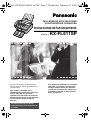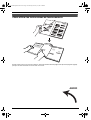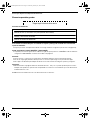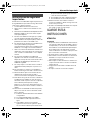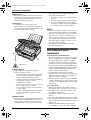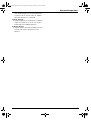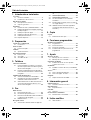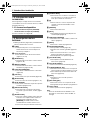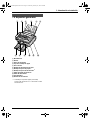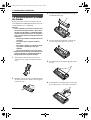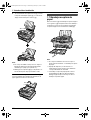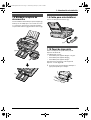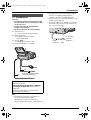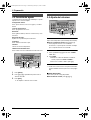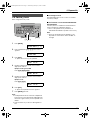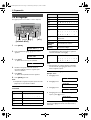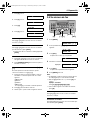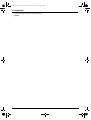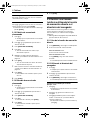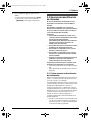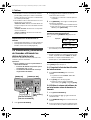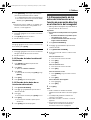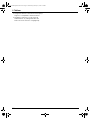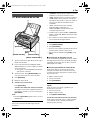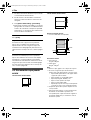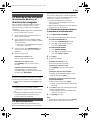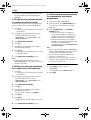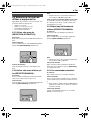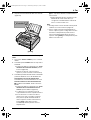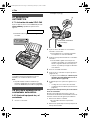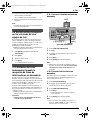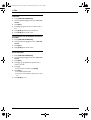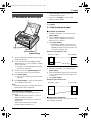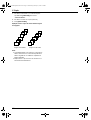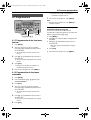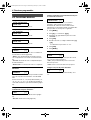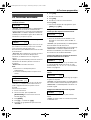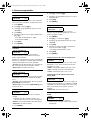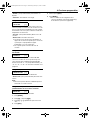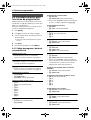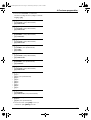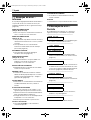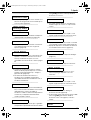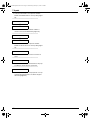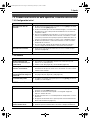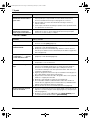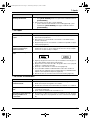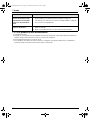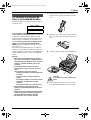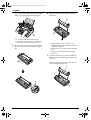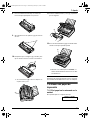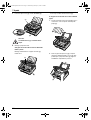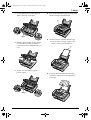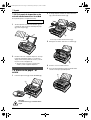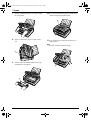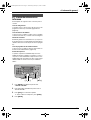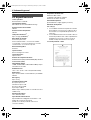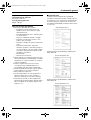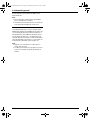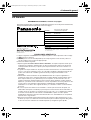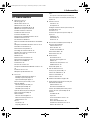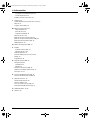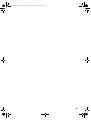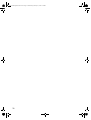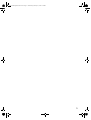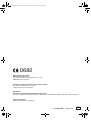Panasonic KX-FL611SP Instrucciones de operación
- Categoría
- Máquinas de fax
- Tipo
- Instrucciones de operación
Este manual también es adecuado para

Lea estas instrucciones de funcionamiento
antes de utilizar la unidad y guárdelas para su
referencia futura.
Esta unidad es compatible con la
identificación de llamada. Para utilizar esta
función, debe abonarse al servicio
apropiado de su proveedor. (El servicio de
identificación de llamada no está disponible
en este momento, marzo de 2005, en
Portugal.)
Este modelo está diseñado para ser utilizado
en España y en Portugal. Para utilizarlo en
Portugal, cambie el ajuste de la ubicación
(función #74 en la página 42). También está
disponible la selección de idioma (función
#48 en la página 42).
FAX LÁSER DE ALTA VELOCIDAD
CON FUNCIÓN DE COPIADORA
Instrucciones de funcionamiento
Modelo nº KX-FL611SP
Consulte la página 65 para obtener
información acerca de las condiciones de
la garantía.
FL611SP-PFQX2184ZA-es.PDF Page 1 Wednesday, February 23, 2005 6:00 PM

i
Ubicación de l os contro les
Cómo utilizar las instrucciones de funcionamiento
Cuando siga las instrucciones de funcionamiento, mantenga siembre abierta la página de la tapa frontal (siguiente página)
para que encuentre fácilmente la referencia de los botones.
ABRIR
FL611SP-PFQX2184ZA-es.book Page i Wednesday, February 23, 2005 6:00 PM

ii
Ubicación de los controles
Por favor, mantenga esta página abierta cuando siga las instrucciones de funcionamiento.
Para obtener una descripción de cada botón, consulte página 8.
Botones (enumerados en orden alfabético)
AUTO ANSWER
H
HELP
N
R
L
BROADCAST
C
JUNK FAX PROHIBITOR
E
REDIAL/PAUSE
J
CALLER ID PRINT
R
LOWER
T
RESOLUTION
G
CALLER ID SEARCH
S
MANUAL BROAD
D
SET
V
COLLATE
F
MENU
P
STOP
U
COPY START
W
MONITOR
M
Teclas de estación
B
DIRECTORY PROGRAM
O
NAME/TEL NO.
T
TONE
A
FAX START
V
NAVIGATOR
Q
VOLUME
Q
HANDSET MUTE
K
QUICK SCAN START
I
BD E
F
C
A
G
JORQSTUVWPKL NM
HI
FL611SP-PFQX2184ZA-es.book Page ii Wednesday, February 23, 2005 6:00 PM

2
Gracias por adquirir una máquina de fax Panasonic.
Elementos que debe guardar
Pegue aquí la factura de la venta.
Para futuras referencias
Este modelo está diseñado para ser utilizado en España y Portugal de acuerdo con la función del
ajuste de ubicación.
L
El ajuste por defecto es España. Para utilizarlo en Portugal, cambie la configuración (función #74 en la página 42).
Puede seleccionar el idioma ESPAÑOL o PORTUGUÉS.
L
La pantalla y los informes aparecerán en el idioma escogido. El ajuste por defecto es ESPAÑOL. Si desea cambiar la
configuración a PORTUGUÉS, consulte la función #48 en la página 42.
Atención:
L
No frote ni borre con una goma en el lado impreso del papel de grabación ya que la tinta puede manchar.
L
En caso de surgir algún problema, debería ponerse en contacto en primer lugar con el proveedor del equipo.
L
Este equipo está diseñado para trabajar únicamente en las redes telefónicas analógicas española y portuguesa.
Copyright:
L
Este material tiene copyright de Panasonic Communications Co., Ltd., y sólo se puede reproducir para uso interno.
Cualquier otra reproducción, parcial o total está prohibida si no cuenta con el consentimiento por escrito de Panasonic
Communications Co., Ltd.
© 2005 Panasonic Communications Co., Ltd. Reservados todos los derechos.
Fecha de compra
Número de serie (se encuentra en la parte posterior de la unidad)
Nombre y dirección del distribuidor
Número de teléfono del distribuidor
FL611SP-PFQX2184ZA-es.book Page 2 Wednesday, February 23, 2005 6:00 PM

Información importante
3
Información impor tanteInst ruccione s de seguri dad
Instrucciones de seguridad
importantes
Cuando utilice esta unidad, debe seguir las precauciones
de seguridad básicas para reducir el riesgo de incendio,
electrocución o daños personales.
1. Lea detenidamente todas las instrucciones.
2. Siga los avisos e instrucciones marcados en esta
unidad.
3. Desenchufe esta unidad antes de limpiarla. No utilice
limpiadores líquidos ni aerosoles. Utilice un paño
suave para la limpieza.
4. No utilice esta unidad cerca del agua, por ejemplo
cerca de una tubería del baño, del fregadero, etc.
5. Sitúe la unidad en una superficie plana y estable. Se
producirán serios daños si la unidad se cae.
6. No cubra ranuras ni aperturas en la unidad. Tienen
un uso para ventilarla y protegerla de
sobrecalentamiento. Nunca sitúe la unidad cerca de
radiadores o en un lugar con una mala ventilación.
7. Utilice sólo la fuente de alimentación marcada en la
unidad. Si no está seguro del tipo de corriente de su
casa, consulte a su suministrador o a su compañía
eléctrica.
8. Por razones de seguridad, esta unidad está
equipada con un enchufe conectado a masa. Si no
dispone de este tipo de toma, instale una. No utilice
ningún tipo de adaptador que obstaculice esta
medida de seguridad.
9. No coloque objetos en el cable eléctrico. Instale la
unidad donde nadie pueda pisar o tropezar con el
cable.
10. No sobrecargue los enchufes ni los alargadores.
Puede causar riesgos de incendio o electrocuciones.
11. Nunca introduzca objetos en las ranuras de esta
unidad. Puede causar riesgo de incendio o
electrocuciones. Nunca eche líquido en la unidad.
12. Para reducir el riesgo de electrocución, no desmonte
la unidad. Lleve la unidad a un centro de servicio
autorizado cuando se precise el servicio. La apertura
de las cubiertas puede exponerle a voltajes
peligrosos o a otros riesgos. El montaje incorrecto
puede causar electrocuciones cuando se reutilice la
unidad.
13. Desenchufe esta unidad del enchufe de la pared y
diríjase a un centro de servicio autorizado cuando
pase lo siguiente:
A. Cuando el cable de alimentación estén dañados
o desgastados.
B. Si se ha derramado líquido en la unidad.
C. Si la unidad ha estado expuesta a la lluvia o
agua.
D. Si la unidad no funciona correctamente
siguiendo las instrucciones siguientes. Ajuste
sólo los controles cubiertos por las instrucciones.
El ajuste inadecuado puede que precise de un
centro de servicio autorizado.
E. Si la unidad se ha caído o dañado físicamente.
F. Si la unidad tiene un funcionamiento distinto.
14. Durante tormentas, evite utilizar los teléfonos
excepto los inalámbricos. Existe un riesgo remoto de
electrocución por un rayo.
15. No utilice esta unidad para informar de un escape de
gas cuando se sitúa cerca del escape.
GUARDE ESTAS
INSTRUCCIONES
ATENCIÓN:
Instalación
L
Después de mover la unidad desde un área más fría
a un área más cálida, deje que la unidad se ajuste a
la temperatura y no la conecte en unos 30 minutos.
Si la unidad se conecta demasiado rápido después
de un cambio brusco de temperatura, se puede
formar condensación en el interior, lo que provocaría
que no funcionara correctamente.
L
No instale nunca el teléfono durante una tormenta.
L
Nunca instale conectores de teléfono en ubicaciones
húmedas a no ser que se trate de un conector
especial para estas zonas.
L
Nunca toque los cables de teléfono no aislados a no
ser que la línea de teléfono esté desconectada del
interface de red.
L
Tenga precaución al instalar o modificar líneas de
teléfono.
L
No toque el enchufe con las manos mojadas.
FL611SP-PFQX2184ZA-es.book Page 3 Wednesday, February 23, 2005 6:00 PM

Información importante
4
Radiación láser
L
Esta impresora utiliza un láser. El uso de controles o
ajustes o la realización de procedimientos diferentes
de los aquí especificados pueden ocasionar una
exposición peligrosa a la radiación.
Unidad fusora
L
La unidad fusora se calienta. No la toque.
L
Durante la impresión, e inmediatamente después, el
área cercana a la salida del papel de grabación (
1
)
se calienta también. Esto es normal.
Cartucho de tóner
L
Tenga cuidado con los siguientes aspectos al
manejar el cartucho de tóner:
– No deje el cartucho de tóner fuera de la bolsa de
protección durante un periodo prolongado de
tiempo. Disminuirá la duración del tóner.
– Si ingiere tóner, beba mucha agua para diluir el
contenido del estómago y consulte
inmediatamente al médico.
– Si el tóner entra en contacto con los ojos, lávelos
bien con agua y consulte al médico.
– Si el tóner entra en contacto con la piel, lávela
con agua y jabón.
– Si inhala cualquier partícula del tóner, trasládese
a una zona ventilada y consulte al personal
médico local.
Unidad de tambor
L
Lea las instrucciones de la página 10 antes de iniciar
la instalación de la unidad del tambor. Después de
leerlas, abra la bolsa de protección del tambor. La
unidad del tambor contiene un tambor fotosensible.
Si se expone a la luz, se podría dañar. Una vez
abierta la bolsa de protección:
– No exponga el tambor a la luz durante más de 5
minutos.
– No toque ni raye la superficie verde del tambor.
– No coloque el tambor cerca de zonas donde
haya polvo, suciedad o que sean muy húmedas.
– No exponga el tambor a la luz solar directa.
AVISO:
L
Para evitar el riesgo de incendio o electrocución, no
exponga este producto a la lluvia ni a la humedad.
L
Desconecte esta unidad de las tomas de corriente si
emite humo, un olor anormal o un ruido extraño.
Estas condiciones pueden provocar un incendio o
una descarga eléctrica. Confirme que el humo ha
dejado de emitirse y póngase en contacto con un
centro de servicio autorizado.
L
Esta unidad no está preparada para garantizar
llamadas de emergencia.
Para obtener el mejor
rendimiento
Cartucho de tóner y unidad del tambor
L
Durante las impresiones, se utiliza el calor para fijar
el toner en la página. Como resultado, es normal que
la máquina desprenda olor durante y un tiempo
después de la impresión. Asegúrese de utilizar la
unidad en una zona con una ventilación apropiada.
L
Para prolongar la vida de la unidad del tambor, nunca
apague la unidad inmediatamente después de haber
impreso. Déjela encendida durante al menos 30
minutos después de haber impreso.
L
No cubra ranuras ni aperturas en la unidad.
Compruebe que el aire circula correctamente por las
rejillas de ventilación y elimine con un aspirador el
polvo que se haya formado (
2
).
L
Cuando cambie el cartucho de toner o la unidad del
tambor, no permita que polvo, agua o líquidos entren
en contacto con el tambor. Podría afectar a la calidad
de impresión.
Acerca del entorno
L
Mantenga la unidad lejos de elementos eléctricos
que generen ruidos, como fluorescentes y motores.
L
La unidad se debe mantener libre de polvo, altas
temperaturas y vibraciones.
L
La unidad no se debería exponer a la luz solar
directa.
L
No coloque objetos pesados encima de esta unidad.
L
Si va a dejar la unidad sin utilizar durante un período
largo de tiempo, desenchufe la unidad de la toma de
alimentación.
L
Mantenga la unidad alejada de fuentes de calor
como radiadores, cocinas, etc. Tampoco debería
Unidad fusora
1
2
2
FL611SP-PFQX2184ZA-es.book Page 4 Wednesday, February 23, 2005 6:00 PM

Información importante
5
estar situada en lugares en los que la temperatura
sea inferior a 10 °C o superior a 32,5 °C. También
debe evitar ubicaciones con humedad.
Papel de grabación
L
Guarde el papel que no ha utilizado en su embalaje
original, en un lugar frío y seco. En caso contrario
podría empeorar la calidad de impresión.
Cuidados rutinarios
L
Limpie la superficie externa de la unidad con un paño
suave. No utilice benzol, disolventes ni polvos
abrasivos.
FL611SP-PFQX2184ZA-es.book Page 5 Wednesday, February 23, 2005 6:00 PM

Tabla de Contenidos
6
1. Tabla de Conten idos
1. Introducción e instalación
Accesorios
1.1 Accesorios incluidos......................................
7
1.2 Información sobre accesorios .......................
8
Encontrar los mandos
1.3 Descripción de los botones...........................
8
1.4 Aspectos generales.......................................
9
Instalación
1.5 Cartucho de tóner y unidad del tambor ......
10
1.6 Bandeja de alimentación de papel y tapa de la
bandeja de papel.........................................
11
1.7 Bandeja receptora de papel .......................
12
1.8 Bandeja receptora de documentos .............
13
1.9 Cable para microteléfono ............................
13
1.10 Papel de impresión......................................
13
2. Preparación
Conexiones y configuración
2.1 Conexiones .................................................
15
Tecla de ayuda
2.2 Función de ayuda .......................................
16
Volumen
2.3 Ajuste del volumen .....................................
16
Programación inicial
2.4 Fecha y hora ...............................................
17
2.5 Su logotipo ..................................................
18
2.6 Su número de fax........................................
19
3. Teléfono
Marcación automática
3.1 Cómo programar los nombres y los números
de teléfono para la marcación directa y para el
directorio del navegador..............................
21
3.2 Realizar una llamada telefónica utilizando la
función de marcación directa o el directorio del
navegador ...................................................
22
Identificación del interlocutor
3.3 Servicio de identificación de llamadas ........
23
3.4 Visualización y devolución de llamadas
utilizando los datos del interlocutor.............
24
3.5 Almacenamiento de los datos del interlocutor
en la función de marcación directa y en el
directorio del navegador .............................
25
4. Fax
Envío de faxes
4.1 Envío manual de un fax ..............................
27
4.2 Documentos que puede enviar ..................
28
4.3 Envío de un fax utilizando la marcación directa
y el directorio del navegador .......................
29
4.4 Multitransmisión ..........................................
29
Recepción de faxes
4.5 Seleccionar la forma de utilizar el equipo de
fax ...............................................................
31
4.6 RECEPCIÓN MANUAL...............................
32
4.7 RECEPCIÓN AUTOMÁTICA ......................
34
4.8 Uso de la unidad con un contestador
automático ..................................................
34
4.9 Recibir polling (recuperar un fax colocado en
otro equipo de fax) ......................................
35
4.10 Inhibidor de faxes indeseados (impedir la
recepción de faxes de interlocutores no
deseados) ...................................................
35
5. Copia
Copiar
5.1 Realización de una copia............................
37
6. Funciones programables
Resumen de las funciones
6.1 Programación..............................................
39
6.2 Funciones básicas .....................................
40
6.3 Funciones avanzadas ................................
41
6.4 Comandos directos para funciones de
programación ..............................................
44
7. Ayuda
Mensajes de error
7.1 Mensajes de error – Informes .....................
46
7.2 Mensajes de error – Pantalla ......................
46
Solución de problemas
7.3 Cuando una función no está operativa,
consulte esta sección..................................
49
Sustitución
7.4 Cambiar el cartucho de tóner y la unidad del
tambor.........................................................
53
Atascos
7.5 Atasco del papel de impresión ...................
55
7.6 Atascos de papel - al enviar........................
58
Limpieza
7.7 Limpiar el interior de la unidad....................
59
8. Información general
Informes impresos
8.1 Listas de referencia e informes ...................
61
Especificaciones
8.2 Especificaciones .........................................
62
Garantía
8.3 Garantía ......................................................
65
Declaración de conformidad
8.4 Declaración de conformidad .......................
66
9. Índice analítico
9.1 Índice analítico...........................................
67
FL611SP-PFQX2184ZA-es.book Page 6 Wednesday, February 23, 2005 6:00 PM

1. Introducción e instalación
7
1Introducción e instalación
1.1 Accesorios incluidos
Nota:
L
Si falta alguno de los elementos o si alguno de ellos está dañado, póngase en contacto con el punto de venta.
L
Guarde el cartón y la caja original para el futuro transporte de la unidad.
Nº Elemento Cantidad Notas
1
Cable red eléctrica 1 ----------
2
Cable telefónico 1 ----------
3
Conector de línea auxiliar 1 Sólo para Portugal
4
Microteléfono 1 ----------
5
Cable para microteléfono 1 ----------
6
Bandeja receptora de papel 1 ----------
7
Bandeja de alimentación de papel 1 ----------
8
Tapa de la bandeja de papel 1 ----------
9
Unidad de tambor 1 Consulte la página 64.
j
Cartucho de tóner
(cartucho inicial)
1 imprime unas 800 páginas de tamaño
A4 con un área de 5 % de la imagen
(página 63).
k
Instrucciones de funcionamiento 1 Español
1Portugués
l
Guía rápida de instalación 1 ----------
12345
6789j
kl
FL611SP-PFQX2184ZA-es.book Page 7 Wednesday, February 23, 2005 6:00 PM

1. Introducción e instalación
8
1.2 Información sobre
accesorios
Para asegurar que el equipo funciona correctamente,
recomendamos el uso de un cartucho de tóner y unidad
del tambor Panasonic.
1.2.1 Accesorios disponibles
–
Cartucho de tóner de repuesto (KX-FA83X)
–
Unidad de tambor de repuesto (KX-FA84X)
Consulte los detalles en la página 63.
Encontr ar los mandos
1.3 Descripción de los
botones
L
Mantenga abierta la página de la portada delantera
para la localización de los botones.
A
{
TONE
}
L
Para pasar de pulsos a tonos temporalmente
durante la marcación si la línea dispone de
marcación por impulsos.
B
Teclas de estación
L
Para utilizar la función de marcación directa
(página 21, 22, 29).
C
{
BROADCAST
}
L
Para transmitir un documento a varios destinos
página 29, 30).
D
{
MANUAL BROAD
}
L
Para transmitir un documento a varios destinos
manualmente (página 29, 30).
E
{
JUNK FAX PROHIBITOR
}
L
Para utilizar el inhibidor de faxes no deseados
(página 35).
F
{
COLLATE
}
L
Para realizar una copia clasificada (página 37).
G
{
RESOLUTION
}
L
Para seleccionar la resolución (página 27, 37).
H
{
AUTO ANSWER
}
L
Para activar o desactivar el ajuste de respuesta
automática (página 32, 34).
I
{
QUICK SCAN START
}
L
Para almacenar en memoria un documento
escaneado y, posteriormente, enviarlo (página
27).
J
{
REDIAL/PAUSE
}
L
Para volver a llamar al último número marcado.
Si la línea está ocupada cuando realiza una
llamada telefónica utilizando el botón
{
MONITOR
}
, la unidad volverá a marcar
automáticamente el número hasta 5 veces.
L
Para insertar una pausa durante la marcación.
K
{
HANDSET MUTE
}
L
Para silenciar su voz cuando se encuentra en
una conversación con otra persona. Pulse de
nuevo para continuar la conversación.
L
{
R
}
L
Para acceder a los servicios especiales del
operador o para transferir llamadas a otras
extensiones.
M
{
MONITOR
}
L
Para iniciar la marcación.
N
{
HELP
}
L
Para imprimir información de ayuda para una
consulta rápida (página 16).
O
{
DIRECTORY PROGRAM
}
L
Para almacenar o editar nombres y números de
teléfono (página 21).
P
{
MENU
}
L
Para iniciar o salir de la programación.
Q
{
NAVIGATOR
}{
VOLUME
}
L
Para ajustar el volumen (página 16).
L
Para buscar un elemento guardado (página 22,
29).
L
Para seleccionar las funciones o sus ajustes
durante la programación (página 39).
L
Para desplazarse a la operación siguiente.
R
{
CALLER ID PRINT
}
L
Para imprimir la lista de identificación de
interlocutores (página 24).
S
{
CALLER ID SEARCH
}
L
Para ver la información de llamada (página 24).
T
{
LOWER
}{
NAME/TEL NO.
}
L
Para seleccionar las extensiones 12–22 para la
función de marcación directa (página 21, 22, 29).
L
Para cambiar la presentación de los datos del
interlocutor (página 24).
U
{
STOP
}
L
Para detener una sesión de operación o
programación.
V
{
FAX START
}{
SET
}
L
Para iniciar el envío o la recepción de un fax.
L
Para guardar un ajuste durante la programación.
W
{
COPY START
}
L
Para copiar un documento (página 37).
Nota:
L
El servicio de identificación de llamada no está
disponible en este momento, marzo de 2005, en
Portugal.
FL611SP-PFQX2184ZA-es.book Page 8 Wednesday, February 23, 2005 6:00 PM

1. Introducción e instalación
9
1.4 Aspectos generales
*1 La bandeja receptora de papel y la bandeja
receptora de documentos no se muestran en todas
las ilustraciones.
1
Microtélefono
2
Altavoz
3
Guías de documento
4
Tapa de la bandeja de papel
5
Placa tensora
6
Bandeja de alimentación de papel
7
Bandeja receptora de papel
*1
8
Bandeja receptora de documentos
*1
9
Salida del papel de impresión
j
Salida del documento
k
Tapa delantera
l
Entrada de documentos
1
78 9
23 4 56
k
j
l
FL611SP-PFQX2184ZA-es.book Page 9 Wednesday, February 23, 2005 6:00 PM

1. Introducción e instalación
10
Inst alaci ón
1.5 Cartucho de tóner y unidad
del tambor
El cartucho de tóner incluido es un cartucho de tóner
inicial. Imprimirá unas 800 páginas de tamaño A4 con un
área de imagen de un 5 % (página 63).
Atención:
L
Lea las siguientes instrucciones antes de iniciar
la instalación. Después de leerlas, abra la bolsa
de protección del tambor. La unidad del tambor
contiene un tambor fotosensible. Si se expone a
la luz, se podría dañar. Una vez abierta la bolsa de
protección:
– No exponga el tambor a la luz durante más de
5 minutos.
– No toque ni raye la superficie verde del
tambor.
– No coloque el tambor cerca de zonas donde
haya polvo, suciedad o que sean muy
húmedas.
– No exponga el tambor a la luz solar directa.
L
No deje el cartucho de tóner fuera de la bolsa de
protección durante un periodo prolongado de
tiempo. Disminuirá la duración del tóner.
1
Antes de abrir la bolsa de protección del nuevo
cartucho de tóner, agítelo verticalmente más de 5
veces.
2
Extraiga el cartucho de tóner y la unidad del tambor
de sus bolsas protectoras. Retire el precinto (
1
) del
cartucho de tóner.
3
Coloque verticalmente el cartucho de tóner (
1
) en
la unidad del tambor (
2
).
4
Presione firmemente hacia abajo el cartucho de
tóner hasta que quede fijado en su posición.
5
Gire firmemente las dos palancas (
1
) del cartucho
de tóner.
6
Compruebe que los triángulos (
1
) coinciden, para
que el cartucho de tóner se instale correctamente.
1
1
2
1
1
FL611SP-PFQX2184ZA-es.book Page 10 Wednesday, February 23, 2005 6:00 PM

1. Introducción e instalación
11
7
Levante la tapa frontal (
1
), tirando de OPEN (
2
).
L
Si el cristal inferior (
3
) está sucio, límpielo con
un paño suave y seco.
8
Instale la unidad de tambor y tóner (
1
) sujetándola
por las lengüetas.
L
No toque el rodillo de transferencia (
2
).
9
Cierre la cubierta delantera (
1
) presionando ambos
extremos hasta que quede bloqueada.
L
Mientras en la unidad aparezca
“
ESPERE
”
, no
abra la cubierta delantera ni desconecte el cable
de alimentación.
Función de ahorro de tóner
Si desea reducir el consumo de tóner, active el ajuste de
ahorro de tóner (función #79, en la página 43). El
cartucho de tóner durará aproximadamente un 40 %
más. Esta función puede reducir la calidad de impresión.
1.6 Bandeja de alimentación
de papel y tapa de la bandeja
de papel
1
Inserte la bandeja de alimentación de papel (
1
) en
la ranura (
2
) de la parte posterior de la unidad.
1
2
3
1
2
1
2
1
FL611SP-PFQX2184ZA-es.book Page 11 Wednesday, February 23, 2005 6:00 PM

1. Introducción e instalación
12
2
Tire hacia adelante de la placa tensora (
1
) e inserte
la tapa de la bandeja de papel (
2
), a continuación,
empuje hacia atrás la placa tensora (
3
).
Nota:
L
No coloque la unidad en una posición en la que la
bandeja de alimentación de papel pueda quedar
obstruida (por ejemplo, por la pared, etc.).
L
Mantenga esta superficie (
4
) lejos de paredes, etc.
más de 50 mm para dejar que unidad se enfríe.
Para retirar la bandeja de alimentación de papel
Tire hacia adelante de la bandeja de alimentación de
papel siguiendo la dirección de la flecha.
1.7 Bandeja receptora de
papel
Alinee las ranuras (
1
) de la bandeja receptora de papel
con los ganchos (
2
) de la parte inferior de la unidad y, a
continuación, inserte las dos lengüetas de la bandeja
receptora de papel en las ranuras de la unidad (
3
).
Nota:
L
No coloque la unidad en una zona en la que se
puede tropezar fácilmente con la bandeja receptora
de papel.
L
El papel de impresión y los documentos se
expulsarán por la parte anterior de la unidad. No
coloque nada delante de la unidad.
L
La bandeja receptora de papel puede contener
aproximadamente 100 hojas de papel impreso.
Extraiga el papel impreso antes que se llene la
bandeja receptora de papel.
1
2
3
4
2
1
3
FL611SP-PFQX2184ZA-es.book Page 12 Wednesday, February 23, 2005 6:00 PM

1. Introducción e instalación
13
1.8 Bandeja receptora de
documentos
Tire hacia adelante de la bandeja receptora de papel (
1
)
hasta que un clic indique que se ha colocado en su sitio
y, a continuación, pulse la parte central de la bandeja
receptora de documentos (
2
) para abrir el extensor (
3
).
1.9 Cable para microteléfono
Conecte el cable para microteléfono (
1
).
1.10 Papel de impresión
Para los mensajes de fax puede utilizar papel de
impresión de tamaño A4.
La unidad puede contener:
– Hasta 250 hojas de papel de 60 g/m
2
a 75 g/m
2
.
– Hasta 230 hojas de papel de 80 g/m
2
.
– Hasta 200 hojas de papel de 90 g/m
2
.
Para obtener más información sobre el papel de
impresión, consulte página 63.
1
Antes de insertar una pila de papel, abanique el
papel para impedir que se atasque.
2
1
3
1
FL611SP-PFQX2184ZA-es.book Page 13 Wednesday, February 23, 2005 6:00 PM

1. Introducción e instalación
14
2
Empuje la placa de tensión hacia adelante (
1
).
3
Quite la tapa de la bandeja de papel (
1
).
4
Inserte el papel, con la cara de impresión hacia bajo
(
1
).
L
El papel no debe sobrepasar las pestañas (
2
).
L
Si el papel no se inserta correctamente,
reajústelo o se puede atascar.
5
Coloque la tapa de la bandeja de papel (
1
).
6
Empuje la placa de tensión hacia atrás (
1
).
1
1
2
2
1
Correcto Incorrecto
1
1
FL611SP-PFQX2184ZA-es.book Page 14 Wednesday, February 23, 2005 6:00 PM

2. Preparación
15
2 Pre paraciónConexione s y config uración
2.1 Conexiones
Atención:
L
Cuando haga funcionar este producto, la salida
de corriente debe estar cerca del producto y debe
ser de acceso fácil.
L
Asegúrese de utilizar el cable de teléfono
incluido en este producto.
L
No realice extensiones del cable de teléfono.
Nota:
L
Para evitar que no funcione correctamente, no
coloque la máquina de fax cerca de
electrodomésticos tales como televisores o
altavoces que generan un intenso campo magnético.
L
Si un dispositivo está conectado a la misma línea
telefónica, este equipo puede perturbar las
condiciones de acceso a la red del dispositivo.
L
Si desea conectar un contestador automático a esta
unidad, consulte página 34.
L
Si utiliza la unidad con un ordenador y su proveedor
de Internet le da instrucciones para que instale un
filtro, conéctelo como sigue.
1
Cable telefónico
L
Conecte a una toma de línea telefónica.
2
Cable red eléctrica
L
Enchúfelo a la toma de corriente
(220 – 240 V, 50 Hz).
3
Conector
[EXT]
L
Extraiga el tope si está colocado.
4
Contestador automático (no incluido)
Este modelo está diseñado para ser utilizado en
España y en Portugal.
PARA UTILIZARLO EN PORTUGAL, CAMBIE EL
AJUSTE DE LA UBICACIÓN
(función #74 en la
página 42).
Tam bién se puede utilizar el ajuste del idioma
(función #48 en la página 42).
3
2
4
Conector de línea auxiliar
(sólo para Portugal)
1
Cable
telefónico
A una toma
de línea
telefónica
Filtro
FL611SP-PFQX2184ZA-es.book Page 15 Wednesday, February 23, 2005 6:00 PM

2. Preparación
16
Tecla de ayuda
2.2 Función de ayuda
La unidad contiene información de utilidad que se puede
imprimir como referencia rápida.
Configuración básica:
Cómo ajustar la fecha, la hora, su logotipo y el número
del fax.
Lista de características:
Cómo programar las funciones.
Directorio:
Cómo grabar nombres y números en el directorio y cómo
marcarlos.
Recepción de faxes:
Ayuda con los problemas para recibir faxes.
Copiadora:
Cómo utilizar la función de copia.
Informes:
Lista de los informes disponibles.
Identificación del interlocutor:
Cómo utilizar el servicio de identificación del interlocutor.
1
Pulse
{
HELP
}
.
2
Pulse
{<}
o
{>}
repetidamente para mostrar el
elemento deseado.
3
Pulse
{
SET
}
.
L
Se imprime el elemento seleccionado.
Vol ume n
2.3 Ajuste del volumen
Volumen de timbre
Hay 4 niveles disponibles (alto/medio/bajo/desactivado).
Mientras la unidad está inactiva,
pulse
{A}
o
{B}
.
L
Si hay algún documento en la entrada de
documentos, no podrá ajustar el volumen. Verifique
que no haya documentos en la entrada.
Para desactivar el timbre
1.
Pulse repetidamente
{B}
para mostrar
“
TIMBRE
OFF= OK?
”
.
2.
Pulse
{
SET
}
.
L
Cuando se reciba una llamada, la unidad no
sonará y aparecerá
“
ENTRA LLAMADA
”
.
L
Para volver a activar el timbre, pulse
{A}
.
Patrón del timbre
L
Puede seleccionar uno de los tres patrones de timbre
para las llamadas externas (función #17 en la página
40).
Volumen del monitor
Hay 8 niveles (de alto a bajo) disponibles.
Mientras utiliza el monitor
, pulse
{A}
o
{B}
.
Pro gr ama c ión inicial
{SET}{HELP}
{<}{>}
{SET}{A}{B}
FL611SP-PFQX2184ZA-es.book Page 16 Wednesday, February 23, 2005 6:00 PM

2. Preparación
17
2.4 Fecha y hora
Debe configurar la hora y fecha.
1
Pulse
{
MENU
}
.
CONFIG.SISTEMA
PULSE NAVI.[()]
2
Pulse repetidamente
{<}
o
{>}
para mostrar lo
siguiente.
FIJAR FECHA&HORA
PULSE SET
3
Pulse
{
SET
}
.
L
Aparecerá el cursor (
|
) en la pantalla.
D:|01/M:01/A:05
HORA: 00:00
4
Introduzca día/mes/año actual seleccionando 2
dígitos para cada uno.
Ejemplo: 10 de agosto, 2005
Pulse
{
1
}{
0
}
{
0
}{
8
}
{
0
}{
5
}
.
D:10/M:08/A:05
HORA: |00:00
5
Introduzca hora/minuto actuales seleccionando 2
dígitos para cada uno.
Ejemplo: 15:15
Pulse
{
1
}{
5
}
{
1
}{
5
}
.
D:|10/M:08/A:05
HORA: 15:15
6
Pulse
{
SET
}
.
L
Aparecerá en pantalla la función siguiente.
7
Pulse
{
MENU
}
para salir.
Nota:
L
La máquina de fax del otro interlocutor imprimirá la
fecha y la hora en el encabezado de cada página que
usted envíe según la fecha y la hora ajustadas en la
unidad.
L
La precisión del reloj es de unos
±
60 segundos al
mes.
Para corregir un error
Pulse
{<}
o
{>}
para colocar el cursor en el número
incorrecto y corríjalo.
Si está suscrito a un servicio de Identificador
del interlocutor
La fecha y la hora se establecerán automáticamente
según la información recibida del remitente.
L
Si no se ha ajustado la hora previamente, el
Identificador de llamada no pondrá en hora el reloj.
Nota:
L
El servicio de identificación de llamada no está
disponible en este momento, marzo de 2005, en
Portugal.
{SET}{MENU}
{<}{>}
FL611SP-PFQX2184ZA-es.book Page 17 Wednesday, February 23, 2005 6:00 PM

2. Preparación
18
2.5 Su logotipo
El logotipo puede ser su nombre o el de su empresa.
1
Pulse
{
MENU
}
.
CONFIG.SISTEMA
PULSE NAVI.[()]
2
Pulse repetidamente
{<}
o
{>}
para mostrar lo
siguiente.
SU LOGOTIPO
PULSE SET
3
Pulse
{
SET
}
.
L
Aparecerá el cursor (
|
) en la pantalla.
LOGO=|
4
Introduzca su logotipo, hasta 30 caracteres.
Consulte la tabla de caracteres siguiente para
obtener los detalles.
5
Pulse
{
SET
}
.
L
Aparecerá en pantalla la función siguiente.
6
Pulse
{
MENU
}
para salir.
Nota:
L
Se imprimirá su logotipo en la parte superior de cada
página que se envíe desde la unidad.
Para seleccionar caracteres con el teclado de
marcación
L
Si selecciona
“
PORTUGUES
”
en idioma (función #48
en la página 42), podrá seleccionar los siguientes
caracteres utilizando el botón
{
0
}
.
Nota:
L
Para introducir otro carácter ubicado en la misma
tecla de marcado, pulse
{>}
para mover el cursor
hasta el siguiente espacio.
Para introducir su logotipo
Ejemplo: “
BILL
”
1.
Pulse
{
2
}
2 veces.
LOGO=|B
2.
Pulse
{
4
}
3 veces.
LOGO=B|I
3.
Pulse
{
5
}
3 veces.
LOGO=BI|L
4.
Pulse
{>}
para colocar el cursor en el siguiente
espacio y pulse
{
5
}
3 veces.
LOGO=BIL|L
Para cambiar la letra mayúscula y minúscula
Pulsar la tecla
{#}
para alternar entre mayúsculas y
minúsculas.
Teclado Caracteres
{
1
}
1[]{}+– /=
,._`:;?|
{
2
}
ABCabc2
{
3
}
DEFdef 3
{
4
}
GHI ghi 4
{SET}
{STOP}{MENU}
{R}
{HANDSET MUTE}
{<}{>}{A}{B}
{
5
}
JKLj kl 5
{
6
}
MNOmno6
{
7
}
PQRSpqr s7
{
8
}
TUVt uv8
{
9
}
WXYZwxyz9
{
0
}
áéí óñ
0()<>!"#$
%& ¥
@
@^ ’
→
{#}
Para cambiar entre mayúsculas y
minúsculas.
{
R
}
Para introducir un guión.
{
HANDSET
MUTE
}
Para introducir un espacio.
{
STOP
}
Para borrar un dígito.
{
0
}
ÁÉÃÕÇ
0()<>!"#$
%& ¥
@
@^ ’
→
Teclado Caracteres
FL611SP-PFQX2184ZA-es.book Page 18 Wednesday, February 23, 2005 6:00 PM

2. Preparación
19
1.
Pulse
{
2
}
2 veces.
LOGO=|B
2.
Pulse
{
4
}
3 veces.
LOGO=B|I
3.
Pulse
{#}
.
LOGO=B|i
4.
Pulse
{
5
}
3 veces.
LOGO=Bi|l
Para corregir un error
Pulse
{<}
o
{>}
para colocar el cursor en el carácter
incorrecto y corríjalo.
Para borrar un carácter
Pulse
{<}
o
{>}
para colocar el cursor en el carácter
que desee borrar y pulse
{
STOP
}
.
L
Para borrar todos los caracteres, mantenga pulsado
{
STOP
}
.
Para insertar un carácter
1.
Pulse
{<}
o
{>}
para colocar el cursor a la derecha
del lugar en donde desee insertar el carácter.
2.
Pulse
{
HANDSET MUTE
}
para insertar un espacio e
introducir el carácter.
Para seleccionar caracteres utilizando
{A}
o
{B}
En vez de pulsar las teclas de marcación, puede
seleccionar caracteres con
{A}
o
{B}
.
1.
Pulse
{B}
varias veces para visualizar el carácter
deseado. Los caracteres aparecerán en el orden
siguiente:
1
Mayúsculas
2
Número
3
Símbolo
4
Minúsculas
L
Si pulsa
{A}
, se invertirá el orden de aparición.
2.
Pulse
{>}
para introducir el carácter.
3.
Vuelva al paso 1 para escribir el siguiente carácter.
2.6 Su número de fax
1
Pulse
{
MENU
}
.
CONFIG.SISTEMA
PULSE NAVI.[()]
2
Pulse repetidamente
{<}
o
{>}
para mostrar lo
siguiente.
SU Nº FAX
PULSE SET
3
Pulse
{
SET
}
.
L
Aparecerá el cursor (
|
) en la pantalla.
Nº=|
4
Introduzca su número de fax, hasta 20 dígitos.
Ejemplo: Nº=1234567|
5
Pulse
{
SET
}
.
L
Aparecerá en pantalla la función siguiente.
6
Pulse
{
MENU
}
para salir.
Nota:
L
Se imprimirá su número de fax en la parte superior
de cada página que se envíe desde la unidad.
L
El botón
{*}
introduce un “
+
” y el botón
{#}
, un
espacio.
Ejemplo: +234 5678
Pulse
{*}{
2
}{
3
}{
4
}{#}{
5
}{
6
}{
7
}{
8
}
.
L
Para escribir un guión en un número de teléfono,
pulse
{
R
}
.
Para corregir un error
Pulse
{<}
o
{>}
para colocar el cursor en el número
incorrecto y corríjalo.
Para borrar un número
Pulse
{<}
o
{>}
para colocar el cursor en el número que
desee borrar y pulse
{
STOP
}
.
{SET}
{STOP}{MENU}
{R}
{<}{>}
FL611SP-PFQX2184ZA-es.book Page 19 Wednesday, February 23, 2005 6:00 PM

2. Preparación
20
L
Para borrar todos los números, mantenga pulsado
{
STOP
}
.
FL611SP-PFQX2184ZA-es.book Page 20 Wednesday, February 23, 2005 6:00 PM

3. Teléfono
21
3TeléfonoMar cac ión aut omática
3.1 Cómo programar los
nombres y los números de
teléfono para la marcación
directa y para el directorio del
navegador
Para un acceso rápido a números frecuentemente
marcados, la unidad ofrece la función de marcación
directa (22 números) y el directorio del navegador
(permite almacenar 100 números de teléfono).
L
Otra opción es emplear las extensiones de la 1 a la 3
como teclas de multitransmisión (página 29).
L
Tam bién puede enviar faxes utilizando la función de
marcación directa y el directorio del navegador
(página 29).
3.1.1 Cómo almacenar entradas de
marcación directa
1
Pulse
{
DIRECTORY PROGRAM
}
.
2
Seleccione la tecla de estación deseada.
Para las estaciones 1–3:
1.
Pulse una de las teclas de estación.
Ejemplo: ESTACION 1
MODO MARC. [±]
2.
Pulse
{
SET
}
.
Para las estaciones 4–11:
Pulse una de las teclas de estación.
Para las estaciones 12–22:
Pulse
{
LOWER
}
y, a continuación, pulse una de las
teclas de estación.
3
Escriba el nombre, de 10 caracteres como máximo
(consulte las instrucciones en la página 18).
4
Pulse
{
SET
}
.
5
Introduzca el número de teléfono, hasta 30 dígitos.
6
Pulse
{
SET
}
.
L
Para programar otras entradas, repita los pasos
del 2 al 6.
7
Pulse
{
DIRECTORY PROGRAM
}
.
Consejos útiles:
L
Puede confirmar los números introducidos
imprimiendo la lista de números de teléfono (página
61).
Nota:
L
Un guión o un espacio introducido en un número de
teléfono cuenta como dos dígitos.
Para corregir un error
Pulse
{<}
o
{>}
para colocar el cursor en el número o
carácter incorrecto y corríjalo.
Para borrar un carácter o un número
Pulse
{<}
o
{>}
para colocar el cursor en el carácter o
número que desee borrar y pulse
{
STOP
}
.
L
Para borrar todos los números/caracteres, mantenga
pulsado
{
STOP
}
.
3.1.2 Cómo almacenar en el directorio
del navegador
1
Pulse
{
DIRECTORY PROGRAM
}
.
2
Pulse
{>}
.
3
Escriba el nombre, de 10 caracteres como máximo
(consulte las instrucciones en página 18).
4
Pulse
{
SET
}
.
5
Introduzca el número de teléfono, hasta 30 dígitos.
6
Pulse
{
SET
}
.
L
La pantalla muestra brevemente el número de
entradas almacenadas en el directorio del
navegador.
L
Para programar otras entradas, repita los pasos
del 3 al 6.
7
Pulse
{
DIRECTORY PROGRAM
}
.
Consejos útiles:
L
Puede confirmar los números introducidos
imprimiendo la lista de números de teléfono (página
61).
Nota:
L
Si aparece
“
QUEDAN= 5 No.
”
, sólo puede
almacenar 5 entradas más.
L
Un guión o un espacio introducido en un número de
teléfono cuenta como 2 dígitos.
{SET}{LOWER}
{STOP}
Teclas de estación
{<}{>}
{DIRECTORY PROGRAM}
{A}{B}
FL611SP-PFQX2184ZA-es.book Page 21 Wednesday, February 23, 2005 6:00 PM

3. Teléfono
22
Para corregir un error
Pulse
{<}
o
{>}
para colocar el cursor en el número o
carácter incorrecto y corríjalo.
Para borrar un carácter o un número
Pulse
{<}
o
{>}
para colocar el cursor en el carácter o
número que desee borrar y pulse
{
STOP
}
.
L
Para borrar todos los números/caracteres, mantenga
pulsado
{
STOP
}
.
3.1.3 Edición de una entrada
almacenada
1
Pulse
{>}
.
L
Verifique que no haya documentos en la entrada
de documentos.
2
Pulse
{A}
o
{B}
repetidamente para mostrar el
elemento deseado.
3
Pulse
{
DIRECTORY PROGRAM
}
.
4
Pulse
{*}
.
L
Si no necesita modificar el nombre, vaya
directamente al paso 6.
5
Modifique el nombre. Para más información,
consulte el procedimiento de almacenamiento en la
página 21.
6
Pulse
{
SET
}
.
L
Si no necesita modificar el número de teléfono,
vaya directamente al paso 8.
7
Edite el número de teléfono. Para más información,
consulte el procedimiento de almacenamiento en
página 21.
8
Pulse
{
SET
}
.
L
Para modificar otras entradas, repita los pasos
de 2 a 8.
9
Pulse
{
STOP
}
.
3.1.4 Borrado de una entrada
almacenada
1
Pulse
{>}
.
L
Verifique que no haya documentos en la entrada
de documentos.
2
Pulse
{A}
o
{B}
repetidamente para mostrar el
elemento deseado.
3
Pulse
{
DIRECTORY PROGRAM
}
.
4
Pulse
{#}
.
L
Para cancelar el borrado, pulse
{
STOP
}
.
5
Pulse
{
SET
}
.
L
Para borrar más entradas, repita los pasos
desde 2 a 5.
6
Pulse
{
STOP
}
.
3.2 Realizar una llamada
telefónica utilizando la función
de marcación directa o el
directorio del navegador
Antes de utilizar esta función, guarde los nombres y
números de teléfono deseados en la función de
marcación directa y en el directorio del navegador
(página 21).
L
Mantenga abierta la página de la portada delantera
para la localización de los botones.
3.2.1 Uso de la función de marcación
directa
1
Pulse
{
MONITOR
}
o descuelgue la unidad portátil.
2
Seleccione la tecla de estación deseada.
Para las estaciones 1–11:
Pulse la tecla de estación deseada.
Para las estaciones 12–22:
Pulse
{
LOWER
}
y luego la tecla de estación
deseada.
L
La unidad empezará a marcar automáticamente.
3.2.2 Utilizando el directorio del
navegador
1
Pulse
{>}
.
L
Verifique que no haya documentos en la entrada
de documentos.
2
Pulse
{A}
o
{B}
repetidamente para mostrar el
elemento deseado.
3
Pulse
{
MONITOR
}
o descuelgue el microteléfono.
L
La unidad empezará a marcar automáticamente.
Para buscar un nombre por la inicial
Ejemplo: “
LISA
”
1.
Pulse
{>}
.
L
Verifique que no haya documentos en la entrada
de documentos.
2.
Pulse
{A}
o
{B}
para iniciar el directorio del
navegador.
3.
Pulse
{
5
}
repetidamente para mostrar cualquier
nombre con la inicial
“
L
”
(consulte la tabla de
caracteres, página 18).
L
Si desea buscar símbolos (no letras ni números),
pulse
{*}
.
FL611SP-PFQX2184ZA-es.book Page 22 Wednesday, February 23, 2005 6:00 PM

3. Teléfono
23
4.
Pulse repetidamente
{A}
o
{B}
para mostrar
“
LISA
”
.
L
Si desea detener la búsqueda, pulse
{
STOP
}
.
L
Para marcar a la persona mostrada, pulse
{
MONITOR
}
o descuelgue el microteléfono.
Identificación del interlocutor
3.3 Servicio de identificación
de llamadas
El servicio de identificación de llamada no está
disponible en este momento, marzo de 2005, en
Portugal.
Esta unidad es compatible con el servicio de
identificación de llamadas de la compañía telefónica
local. Para utilizar esa función, debe suscribirse al
servicio de identificador de llamada.
Importante:
L
Esta unidad está diseñada de acuerdo con el
“Protocolo de línea del abonado basado en FSK”
bajo la normativa ETS (European
Telecommunication Standard) y sólo admite las
funciones básicas CLIP (Presentación de
identificación del interlocutor).
L
Esta unidad sólo mostrará en pantalla el número
de teléfono y el nombre del interlocutor.
L
Esta unidad es incompatible con los servicios
telefónicos adicionales futuros.
L
Esta unidad es incompatible con los servicios
basados en el “Protocolo de línea del abonado
basado en DTMF”.
L
Según el servicio de la compañía telefónica local,
puede que la fecha/hora de la llamada o el
nombre del interlocutor no aparezcan.
Asegúrese previamente de que el siguiente ajuste
del timbre está configurado a 2 o más timbres.
– Ajuste de llamadas del fax (función #06 en la página
40)
– Ajuste de llamadas del TEL/FAX (función #78 en la
página 43)
3.3.1 Cómo aparece la identificación
del interlocutor
Después de la primera llamada aparecerá el número de
teléfono o el nombre del interlocutor. Después tiene la
opción de contestar o no la llamada.
La unidad guardará automáticamente la información del
interlocutor (número de teléfono, nombre y duración de la
llamada) de las 30 llamadas más recientes. La
información del interlocutor se guardará por orden de
antigüedad empezando por la más reciente. Al llegar la
llamada número 31, se borrará la llamada más antigua.
La información del interlocutor puede verse en la
pantalla, un elemento cada vez (página 24), o
confirmarse imprimiendo la lista de identificadores de
llamada (página 24).
L
Cuando se recibe información de una llamada y ésta
coincide con un número de teléfono programado en
la marcación directa o en el directorio del navegador,
se mostrará el nombre programado.
FL611SP-PFQX2184ZA-es.book Page 23 Wednesday, February 23, 2005 6:00 PM

3. Teléfono
24
L
Si la unidad se conecta a un sistema de centralita
privada (PBX), puede que no reciba correctamente
los datos del interlocutor. Consulte su suministrador
de centralita privada (PBX).
L
Si la unidad no recibe los datos del interlocutor, en la
pantalla aparecerá lo siguiente:
“
FUERA DEL AREA
”
: El interlocutor llamó desde una
zona que no dispone de servicio de identificación del
interlocutor.
“
LLAMADA PRIVADA
”
: El interlocutor no ha querido
enviar su información.
“
LARGA DISTANCIA
”
: El interlocutor realizó una
llamada internacional.
Para confirmar los datos del interlocutor
imprimiendo la lista de identificación de
llamadas
– Para imprimirla manualmente, consulte la página 24.
– Para imprimirla automáticamente cada 30 nuevas
llamadas, active la función #26 (página 41).
3.4 Visualización y devolución
de llamadas utilizando los
datos del interlocutor
Puede ver en pantalla la información del interlocutor
fácilmente y devolver la llamada.
Importante:
L
En los siguientes casos no se podrá realizar la
devolución de llamada.
– El número de teléfono incluye datos que no
son números (p.ej.:
*
o #).
– La información del interlocutor no incluye
ningún número de teléfono.
1
Pulse
{
CALLER ID SEARCH
}
.
2
Pulse
{A}
para buscar a partir de los datos de
interlocutores más recientes.
L
Si pulsa
{B}
, se invertirá el orden de aparición
en pantalla.
3
Pulse
{
MONITOR
}
o descuelgue la unidad portátil
para devolver la llamada.
L
La unidad empezará a marcar automáticamente.
L
Para enviar un fax, inserte el documento CARA
ABAJO y pulse
{
FAX START
}
.
Para cambiar el modo en el que aparecen en
pantalla los datos del interlocutor
Pulse repetidamente
{
NAME/TEL NO.
}
después del
paso 2.
Ejemplo: SAM LEE
11:20 20 JUL ,
b
1345678901
11:20 20 JUL ,
L
Una marca de verificación (
,
) en la pantalla significa
que la llamada ya se ha visto o contestado.
Pantalla durante la visualización
L
Cuando la unidad no ha recibido la información del
nombre, la pantalla mostrará
“
NOMBRE NO RCVD
”
.
L
Cuando no se hayan recibido llamadas, en la
pantalla aparece
“
SIN IDENTIFICAR
”
.
Para detener la presentación en pantalla
Pulse
{
STOP
}
después del paso 2.
3.4.1 Imprimir la lista de identificación
de interlocutores
1
Pulse
{
CALLER ID PRINT
}
para comenzar a
imprimir.
L
La pantalla mostrará
“
BORRAR TODO OK?
”
después de imprimir.
2
Pulse
{
STOP
}
para salir del programa.
L
Para borrar todos los datos de llamadas
almacenados, pulse
{
SET
}
en lugar de
{
STOP
}
.
3.4.2 Editar el número de teléfono de
un interlocutor antes de devolver la
llamada
1
Pulse
{
CALLER ID SEARCH
}
.
2
Pulse repetidamente
{A}
o
{B}
para visualizar la
entrada deseada.
3
Pulse
{
NAME/TEL NO.
}
para mostrar el número de
teléfono.
4
Pulse la tecla de marcación (0 a 9) o
{*}
para entrar
en el modo de edición y editar el número de teléfono.
{FAX START}
{SET}
{STOP}{MENU}
{NAME/TEL NO.}
{MONITOR}
{CALLER ID SEARCH}
{
<
}{
>
}{A}{B}
{CALLER ID PRINT}
FL611SP-PFQX2184ZA-es.book Page 24 Wednesday, February 23, 2005 6:00 PM

3. Teléfono
25
5
Pulse
{
MONITOR
}
o descuelgue el microteléfono
para devolver la llamada al número editado.
L
La unidad empezará a marcar automáticamente.
L
Para enviar un fax, inserte el documento CARA
ABAJO y pulse
{
FAX START
}
.
Nota:
L
El número de teléfono editado no se guardará en la
información del interlocutor. Para guardarlo en el
directorio, consulte página 25.
Para corregir un error
1.
Pulse
{<}
o
{>}
para colocar el cursor en el número
incorrecto.
2.
Pulse
{
STOP
}
para borrar el número.
3.
Escriba el número correcto.
Para borrar un número
Pulse
{<}
o
{>}
para colocar el cursor en el número que
desee borrar y pulse
{
STOP
}
.
Para introducir un número
1.
Pulse
{<}
o
{>}
para colocar el cursor a la derecha
del lugar en donde desee insertar el número.
2.
Escriba el número.
3.4.3 Borrado de todos los datos del
interlocutor
1
Pulse
{
MENU
}
repetidamente para mostrar
“
AJUSTE ID LLAM
”
.
2
Pulse
{
SET
}
.
L
Aparecerá
“
BORRAR LLAMADAS
”
.
3
Pulse
{
SET
}
.
L
Para cancelar el borrado, pulse
{
STOP
}
y luego
{
MENU
}
.
4
Pulse
{
SET
}
.
5
Pulse
{
STOP
}
para salir del programa.
3.4.4 Borrado de los datos de un
interlocutor determinado
1
Pulse
{
CALLER ID SEARCH
}
.
2
Pulse
{A}
o
{B}
repetidamente para mostrar el
elemento deseado.
3
Pulse
{<}
.
L
Para cancelar el borrado, pulse
{
STOP
}
2 veces.
4
Pulse
{
SET
}
.
L
Para borrar más entradas, repita los pasos
desde 2 a 4.
5
Pulse
{
STOP
}
para salir del programa.
3.5 Almacenamiento de los
datos del interlocutor en la
función de marcación directa y
en el directorio del navegador
L
Mantenga abierta la página de la portada delantera
para la localización de los botones.
Importante:
L
Esta función no está disponible en los siguientes
casos:
– El número de teléfono incluye datos que no
son números (p.ej.:
*
o #).
– La información del interlocutor no incluye
ningún número de teléfono.
1
Pulse
{
CALLER ID SEARCH
}
.
2
Pulse
{A}
o
{B}
repetidamente para mostrar el
elemento deseado.
3
Pulse
{
DIRECTORY PROGRAM
}
.
4
Seleccione la tecla de estación o el directorio del
navegador.
Para las estaciones 1–3:
1.
Pulse la tecla de estación deseada.
2.
Pulse
{
SET
}
.
3.
Pulse
{
SET
}
.
Para las estaciones 4–11:
1.
Pulse la tecla de estación deseada.
2.
Pulse
{
SET
}
.
Para las estaciones 12–22:
1.
Pulse
{
LOWER
}
y luego la tecla de estación
deseada.
2.
Pulse
{
SET
}
.
Para el directorio del navegador:
1.
Pulse
{<}
o
{>}
.
2.
Pulse
{
SET
}
.
5
Pulse
{
SET
}
.
Nota:
L
Puede confirmar las entradas introducidas
imprimiendo la lista de números de teléfono (página
61).
L
La unidad puede guardar un nombre de 10
caracteres como máximo.
L
Para editar un nombre o un número, consulte la
página 22.
L
Si la información del interlocutor no incluye el
nombre de éste, introdúzcalo manualmente.
Consulte las instrucciones en página 21.
FL611SP-PFQX2184ZA-es.book Page 25 Wednesday, February 23, 2005 6:00 PM

3. Teléfono
26
L
Si asigna un elemento a una tecla de estación que ya
tenga uno, se remplazará el elemento anterior.
L
Si utiliza las estaciones 1–3 como teclas de
multitransmisión, no podrá guardar datos del
interlocutor en las estaciones 1–3 (página 29).
FL611SP-PFQX2184ZA-es.book Page 26 Wednesday, February 23, 2005 6:00 PM

4. Fax
27
4FaxEnvío de faxes
4.1 Envío manual de un fax
1
Ajuste la anchura de las guías del documento (
1
) al
tamaño real del mismo.
2
Inserte el documento (hasta 20 páginas) CARA
ABAJO hasta que se escuche un pitido y la unidad
sujete el documento.
L
Si las guías no están adaptadas para ajustarse
al documento, reajústelas.
3
Si fuera necesario, pulse
{
RESOLUTION
}
varias
veces para seleccionar la resolución deseada.
4
Pulse
{
MONITOR
}
.
5
Marque el número de fax.
6
Cuando se oye un tono de fax:
Pulse
{
FAX START
}
.
Cuando el otro interlocutor contesta su llamada:
Descuelgue el microteléfono y pídales que pulsen el
botón de inicio. Cuando se oye el tono de fax, pulse
{
FAX START
}
.
Nota:
L
Tras pulsar
{
FAX START
}
, puede volver a colocar la
unidad portátil.
Para seleccionar la resolución
Seleccione la resolución deseada según el tipo de
documento.
–
“
STANDARD
”
: Para documentos impresos o escritos
a máquina con caracteres de tamaño normal.
–
“
FINA
”
: Para documentos con impresión pequeña.
–
“
SUPER FINA
”
: Para documentos con impresión
muy pequeña. Este ajuste es eficaz sólo cuando el
otro interlocutor dispone de máquinas de fax
compatibles.
–
“
FOTO
”
: Para documentos que contengan
fotografías, dibujos sombreados, etc.
–
“
FOTO CON TEXTO
”
: Para documentos que
contengan fotografías y texto.
L
La utilización de los ajustes
“
FINA
”
,
“
SUPER FINA
”
,
“
FOTO
”
y
“
FOTO CON TEXTO
”
aumentan el tiempo
de transmisión.
L
Si se cambia la resolución durante la introducción,
será efectiva desde la página siguiente.
Para volver a marcar el último número
1.
Pulse
{
REDIAL/PAUSE
}
.
2.
Pulse
{
FAX START
}
.
L
Si la línea está ocupada, la unidad volverá a marcar
automáticamente el número hasta 5 veces.
L
Para cancelar la rellamada, pulse
{
STOP
}
y luego
{
SET
}
.
Para enviar más de 20 páginas a la vez
Inserte las 20 primeras páginas del documento. Añada
más páginas (hasta 20 a la vez) encima de las páginas
introducidas anteriormente antes de que se inserte la
última página en la unidad.
Para marcar previamente un número de fax
Puede marcar primero el número de fax antes de
introducir el documento. Esto resulta útil si tiene que
consultar el documento para obtener el número de fax
del otro interlocutor.
1.
Marque el número de fax.
2.
Inserte el documento.
3.
Pulse
{
FAX START
}
.
Envío desde la memoria (Función de escaneado
rápido)
Puede escanear el documento y guardarlo en la
memoria antes de enviarlo.
1.
Inserte el documento.
2.
Marque el número de fax.
3.
Pulse
{
QUICK SCAN START
}
.
Función de transmisión de reservas (Acceso dual)
Puede enviar el documento incluso cuando la unidad
esté recibiendo un fax o enviando un fax desde la
memoria (hasta 3 reservas).
{QUICK SCAN START}
{RESOLUTION}
{FAX START}
{REDIAL/PAUSE}
{MONITOR}
1
{STOP}
{SET}
FL611SP-PFQX2184ZA-es.book Page 27 Wednesday, February 23, 2005 6:00 PM

4. Fax
28
1.
Introduzca el documento durante la recepción del fax
o la transmisión de memoria de fax.
2.
Escriba el número de fax mediante el teclado de
marcación, la marcación directa o el directorio del
navegador.
3.
Pulse
{
QUICK SCAN START
}
o
{
FAX START
}
.
L
El documento avanzará en la unidad y se escaneará
para guardarlo en la memoria. La unidad transmitirá
los datos. Si el documento sobrepasa la capacidad
de la memoria, se cancelará el envío. Deberá enviar
todo el documento manualmente.
Para detener la transmisión
Pulse
{
STOP
}
.
Impresión de un informe de envío
Un informe de envío le proporciona un justificante
impreso de los resultados de la transmisión. Para
imprimir informes de envío, asegúrese de que está
activada la función #04 (página 40). Para obtener una
explicación de los mensajes de error, consulte la página
46.
Impresión de un informe de actividad
Un informe de actividad proporciona un justificante
impreso de los 30 faxes más recientes. Para imprimir
manualmente, consulte la página 61. Para imprimir
automáticamente cada 30 nuevas transmisiones de fax,
asegúrese de que la función #22 está activada (página
41). Para obtener una explicación de los mensajes de
error, consulte la página 46.
4.2 Documentos que puede
enviar
Tamaño mínimo del documento
Tamaño máximo del documento
Zona de escaneado efectiva
L
La zona sombreada será explorada.
Peso del documento
L
Una sola hoja:
45 g/m
2
a 90 g/m
2
L
Varias hojas:
60 g/m
2
a 80 g/m
2
Nota:
L
Retire los clips, grapas u otros objetos de sujeción.
L
No envíe los siguientes tipos de documentos:
(Realice una copia del documento y envíe la copia.)
– Papel tratado químicamente como papel carbón
o papel de copia sin carbón
– Papel cargado con electricidad estática
– Papel muy arrugado, doblado y roto
– Papel con una superficie de capas
– Papel con una imagen débil
– Papel impreso por el reverso que se transparenta
en el anverso, tales como el papel de periódico
L
Compruebe que la tinta, la pasta o líquido corrector
se haya secado.
L
Para enviar un documento con una anchura menor
de 210 mm, recomendamos que utilice una
fotocopiadora para copiar el documento original en
un papel de tamaño A4 y, a continuación, envíe el
documento copiado.
128 mm
128 mm
600 mm
216 mm
216 mm
208 mm
4 mm 4 mm
4 mm
4 mm
FL611SP-PFQX2184ZA-es.book Page 28 Wednesday, February 23, 2005 6:00 PM

4. Fax
29
4.3 Envío de un fax utilizando
la marcación directa y el
directorio del navegador
Antes de utilizar esta función, guarde los nombres y
números de teléfono deseados en la función de
marcación directa y en el directorio del navegador
(página 21).
L
Mantenga abierta la página de la portada delantera
para la localización de los botones.
1
Ajuste la anchura de las guías del documento al
tamaño real del documento.
2
Inserte el documento (hasta 20 páginas) CARA
ABAJO hasta que se escuche un pitido y la unidad
sujete el documento.
L
Si las guías no están adaptadas para ajustarse
al documento, reajústelas.
3
Si fuera necesario, pulse
{
RESOLUTION
}
varias
veces para seleccionar la resolución deseada
(página 27).
4
Escriba el número de fax.
Utilizando las estaciones 1–11:
Pulse la tecla de estación deseada.
Utilizando las estaciones 12–22:
Pulse
{
LOWER
}
y luego la tecla de estación
deseada.
Utilizando el directorio del navegador:
Pulse
{<}
o
{>}
y, a continuación, pulse
repetidamente
{A}
o
{B}
para mostrar la entrada
deseada y pulse
{
FAX START
}
.
Repetición de marcación automática del fax
Si la línea está ocupada o no hay respuesta, el equipo
marcará de forma automática el número hasta 5 veces.
L
Para cancelar la rellamada, pulse
{
STOP
}
y luego
{
SET
}
.
Si el equipo no puede enviar un fax
L
Asegúrese de que ha introducido el número
correctamente, y que dicho número es un número de
fax.
L
Confirme que la máquina de fax del receptor está
contestando activando la función del tono de
conexión (función #76, página 43).
4.4 Multitransmisión
Al almacenar entradas de marcación directa o del
directorio del navegador (página 21) en la memoria de
multitransmisión, puede enviar el mismo documento a
varios destinos (hasta 20). Las entradas programadas
permanecen en la memoria de multitransmisión, lo que
permite que se reutilicen con frecuencia.
L
La función de multitransmisión emplea las
estaciones 1–3. Se deshabilitará la función de
marcación directa.
L
Mantenga abierta la página de la portada delantera
para la localización de los botones.
4.4.1 Elementos de programación en
la memoria de multitransmisión
1
Pulse
{
DIRECTORY PROGRAM
}
.
2
Seleccione la tecla de multitransmisión deseada.
Para MULTITRANSMISION 1-2:
1.
Pulse la tecla
{
BROADCAST
}
deseada.
2.
Pulse
{A}
o
{B}
repetidamente para
seleccionar
“
MULTITRANS.
”
.
Para MULTITRANS.MANUAL:
1.
Pulse
{
MANUAL BROAD
}
.
2.
Pulse
{A}
o
{B}
repetidamente para
seleccionar
“
MULTIT.MANUAL
”
.
3
Pulse
{
SET
}
.
4
Programe las entradas.
Utilizando las estaciones 1–11:
Pulse la tecla de estación deseada.
Utilizando las estaciones 12–22:
Pulse
{
LOWER
}
y luego la tecla de estación
deseada.
Utilizando el directorio del navegador:
Pulse
{A}
o
{B}
repetidamente para mostrar la
entrada deseada y pulse
{
SET
}
.
Utilizando el teclado de marcación (sólo para
MULTITRANS.MANUAL):
Escriba el número de fax y pulse
{
SET
}
.
L
Repita este paso para programar más entradas
(hasta 20).
5
Pulse
{
SET
}
cuando haya terminado de programar
todas las entradas deseadas.
L
Para programar otra tecla de multitransmisión,
repita los pasos del 2 al 5.
6
Pulse
{
STOP
}
para salir.
Nota:
L
Si programa la entrada equivocada, pulse
{
STOP
}
después del paso 4 para borrar el elemento.
FL611SP-PFQX2184ZA-es.book Page 29 Wednesday, February 23, 2005 6:00 PM

4. Fax
30
L
Confirme las entradas guardadas imprimiendo una
lista de programación de las multitransmisiones
(página 61).
4.4.2 Adición de un elemento nuevo a
la memoria de multitransmisión
Después de la programación inicial se pueden agregar
nuevos elementos (hasta un total combinado de 20).
1
Pulse
{>}
.
L
Verifique que no haya documentos en la entrada
de documentos.
2
Pulse
{A}
o
{B}
repetidamente para mostrar la
memoria de multitransmisión deseada
(
“
<MULTITRANS. 1>
”
,
“
<MULTITRANS. 2>
”
o
“
<MULTITR.MANUAL>
”
).
3
Pulse
{
DIRECTORY PROGRAM
}
.
4
Pulse
{*}
.
5
Pulse
{A}
o
{B}
repetidamente para mostrar el
elemento que desea agregar.
6
Pulse
{
SET
}
.
L
Para añadir más entradas, repita los pasos 5 y 6
(hasta 20 entradas).
7
Pulse
{
DIRECTORY PROGRAM
}
para salir.
Nota:
L
Cuando añada nuevas entradas a la memoria
MULTITRANS.MANUAL, sólo podrá seleccionar las
entradas almacenadas.
4.4.3 Borrar un elemento almacenado
de la memoria de multitransmisión
1
Pulse
{>}
.
L
Verifique que no haya documentos en la entrada
de documentos.
2
Pulse
{A}
o
{B}
repetidamente para mostrar la
memoria de multitransmisión deseada
(
“
<MULTITRANS. 1>
”
,
“
<MULTITRANS. 2>
”
o
“
<MULTITR.MANUAL>
”
).
3
Pulse
{
DIRECTORY PROGRAM
}
.
4
Pulse
{#}
.
5
Pulse
{A}
o
{B}
repetidamente para mostrar el
elemento que desea borrar.
L
Para cancelar el borrado, pulse
{
STOP
}
.
6
Pulse
{
SET
}
.
7
Pulse
{
SET
}
.
L
Para borrar otras entradas, repita los pasos de 5
a 7.
8
Pulse
{
DIRECTORY PROGRAM
}
para salir.
4.4.4 Envío de un mismo documento a
los interlocutores previamente
programados
1
Inserte el documento CARA ABAJO.
2
Si fuera necesario, pulse
{
RESOLUTION
}
varias
veces para seleccionar la resolución deseada
(página 27).
3
Pulse el
{
BROADCAST
}
(1-2) o
{
MANUAL
BROAD
}
deseado.
L
El documento avanzará en la unidad y se
escaneará para guardarlo en la memoria. La
unidad enviará los datos a cada interlocutor,
llamando a cada número secuencialmente.
L
Después de la transmisión, los documentos
guardados se borrarán de la memoria de forma
automática, y la unidad imprimirá
automáticamente un informe (
informe de envío
de multitransmisión
).
Nota:
L
Si selecciona la resolución
“
FINA
”
,
“
SUPER FINA
”
,
“
FOTO
”
o
“
FOTO CON TEXTO
”
, disminuye el número
de páginas que puede transmitir la unidad.
L
Si el documento sobrepasa la capacidad de la
memoria, se cancelará el envío.
L
Si alguno de los interlocutores está ocupado o no
contesta, se pasa al siguiente y éste se marcará
posteriormente hasta 5 veces.
Para cancelar la multitransmisión
1.
Pulse
{
STOP
}
mientras se muestra
“
MULTITRANS.
”
.
L
La pantalla mostrará
“
ANULAR ENVÍO ?
”
.
2.
Pulse
{
SET
}
.
FL611SP-PFQX2184ZA-es.book Page 30 Wednesday, February 23, 2005 6:00 PM

4. Fax
31
Recepci ón de faxes
4.5 Seleccionar la forma de
utilizar el equipo de fax
Dependiendo de su situación, seleccione la forma en la
que prefiere utilizar el equipo de fax.
– Utilizar sólo como fax
– Utilizar sólo como teléfono y/o fax
– Principalmente llamadas de voz
– Con contestador automático
4.5.1 Utilizar sólo como fax
(RECEPCION AUTOMÁTICA)
Su situación
Dispone de una línea telefónica dedicada únicamente a
faxes.
Cómo configurarla
Ajuste el equipo de fax en el modo SÓLO FAX (página
34) pulsando
{
AUTO ANSWER
}
repetidamente.
Cómo recibir llamadas
Todas las llamadas entrantes se responderán como
faxes.
4.5.2 Utilizar sólo como teléfono y/o
fax (RECEPCIÓN MANUAL)
Su situación
Desea contestar automáticamente todas las llamadas
telefónicas y recibir los faxes sin que suene.
Cómo instalarlo
Ajuste el equipo de fax en el modo TEL/FAX (página 32)
pulsando
{
AUTO ANSWER
}
repetidamente.
Nota:
L
Asegúrese de que se ha ajustado previamente la
función #08 en
“
TEL/FAX
”
(página 40).
Cómo se reciben las llamadas telefónicas y los faxes
Si la llamada es telefónica, la máquina de fax sonará.
Si se detecta un tono de fax, el equipo recibirá el fax
automáticamente sin sonar.
4.5.3 Mayoría de las llamadas de
teléfono (RECEPCIÓN MANUAL)
Su situación
Decide responder a las llamadas personalmente.
Cómo configurarla
Ajuste el equipo de fax en el modo TEL (página 32)
pulsando
{
AUTO ANSWER
}
repetidamente.
Nota:
L
Asegúrese de que se ha configurado previamente la
función #08 en
“
TEL
”
(página 40).
Cómo recibir llamadas
Debe responder a todas las llamadas manualmente.
Para recibir un documento de fax, pulse
{
FAX START
}
por cada fax que reciba.
4.5.4 Con contestador automático
Su situación
Desea utilizar el fax con un contestador automático.
Cómo configurarla
Conecte un contestador automático externo y cambie el
número de timbres del contestador a un número inferior a
4.
L
Ajuste el número de timbres del modo SÓLO FAX del
equipo de fax a más de 4, si lo utiliza con respuesta
automática activada.
Cómo recibir llamadas
Cuando reciba llamadas de teléfono, el contestador
grabará los mensajes de voz.
FL611SP-PFQX2184ZA-es.book Page 31 Wednesday, February 23, 2005 6:00 PM

4. Fax
32
4.6 RECEPCIÓN MANUAL
4.6.1 Activación del modo TEL
1
Asegúrese de que se ha configurado previamente la
función #08 en
“
TEL
”
(página 40).
2
Pulse
{
AUTO ANSWER
}
repetidamente para
mostrar lo siguiente.
MODO TEL
L
El indicador luminoso
{
AUTO ANSWER
}
está
apagado.
Cómo recibir llamadas telefónicas y faxes
1.
Descuelgue el microteléfono para contestar la
llamada.
2.
Cuando:
– sea necesaria la recepción de un documento,
– se escuche un tono de llamada de fax (pitido
lento), o
– no se escuche ningún sonido,
pulse
{
FAX START
}
.
CONECTANDO.....
3.
Cuelgue el teléfono.
L
La unidad iniciará la recepción del fax.
L
Si no contesta la llamada antes de que suenen
10 timbres, la unidad pasará momentáneamente
al modo de recepción de fax. Entonces el otro
interlocutor podrá enviar un fax.
Para detener la recepción
Pulse
{
STOP
}
.
Cómo recibir faxes desde un teléfono
supletorio
Si tiene otro teléfono conectado a la misma línea
(teléfono supletorio), también puede utilizar dicho
teléfono supletorio para recibir faxes.
1.
Cuando el teléfono supletorio suene, descuelgue el
teléfono.
2.
Cuando:
– sea necesaria la recepción de un documento,
– se escuche un tono de llamada de fax (pitido
lento), o
– no se escuche ningún sonido,
Pulse
firmemente
{*}
{#}
{
9
}
(código de
activación de fax predeterminado).
L
El fax iniciará la recepción.
3.
Cuelgue el teléfono.
Nota:
L
Para recibir documentos de fax con el teléfono
supletorio, asegúrese de que está encendida la
activación del fax remoto (función #41 en la página
42). El ajuste por defecto es ENCENDIDO.
4.6.2 Activación del modo TEL/FAX
1
Asegúrese de que se ha configurado previamente la
función #08 en
“
TEL/FAX
”
(página 40).
2
Pulse
{
AUTO ANSWER
}
repetidamente para
mostrar lo siguiente.
MODO TEL/FAX
L
El indicador luminoso
{
AUTO ANSWER
}
está
apagado.
{FAX START}
{STOP}
FL611SP-PFQX2184ZA-es.book Page 32 Wednesday, February 23, 2005 6:00 PM

4. Fax
33
3
El ajuste del volumen del timbre debe estar activado
(página 16).
Cómo se reciben las llamadas telefónicas y los
faxes
1.
Se mostrará
“
ENTRA LLAMADA
”
pero no sonará la
unidad.
2.
La unidad esperará
2 timbres
antes de responder a
la llamada.
L
El número de timbres se determina en el
“ajuste
de timbres de retraso del TEL/FAX”
(función
#78 en la página 43).
L
Durante este periodo, sonará un teléfono
supletorio (si está conectado a la misma línea).
3.
La unidad responderá automáticamente a la llamada
y tratará de identificar un tono de llamada de fax.
Cuando detecta un tono de llamada de fax
La unidad recibe el fax automáticamente sin sonar.
Cuando no detecta un tono de llamada de fax
A
La unidad sonará
3 veces
. Puede contestar la
llamada.
L
El número de timbres se determina en el
“ajuste
de timbres de reconocimiento de fax en
silencio”
(función #30 en la página 41).
L
Los interlocutores escucharán un tono de
respuesta diferente al de la compañía telefónica.
L
En este momento no sonarán los teléfonos
supletorios (si están conectados a la misma
línea). Para responder la llamada desde un
teléfono supletorio, levante el microteléfono y
pulse
{*}{
0
}
(código de desconexión
automática por defecto) mientras suena la
máquina de fax.
B
Si no responde la llamada, la unidad activará la
función de fax.
L
Algunas máquinas de fax no generan tonos de
llamada de fax cuando envían faxes, por
consiguiente, la unidad intentará recibir un fax
incluso si no detecta dicho tono.
Nota:
L
El código de desconexión automática del fax puede
cambiarse en la función #49 en la página 42.
L
Incluso cuando responda a la llamada desde un
teléfono supletorio y pulse el código de desconexión
automática, la máquina de fax puede activar la
función de fax dependiendo del tipo de teléfono
supletorio. Pulse
{
STOP
}
en la máquina de fax para
hablar con el interlocutor.
{STOP}
FL611SP-PFQX2184ZA-es.book Page 33 Wednesday, February 23, 2005 6:00 PM

4. Fax
34
4.7 RECEPCIÓN
AUTOMÁTICA
4.7.1 Activación del modo SÓLO FAX
Ajuste el equipo de fax en el modo SÓLO FAX pulsando
{
AUTO ANSWER
}
repetidamente para mostrar lo
siguiente.
MODO SOLO FAX
L
El indicador luminoso
{
AUTO ANSWER
}
está
encendido.
Cómo se reciben los faxes
La unidad contestará automáticamente todas las
llamadas y sólo recibirá documentos de fax.
Nota:
L
Se puede cambiar el número de timbres que
esperará la unidad antes de contestar una llamada
en el modo SÓLO FAX (función #06 en la página 40).
4.8 Uso de la unidad con un
contestador automático
4.8.1 Ajuste del equipo de fax y el
contestador
1
Conecte el contestador.
L
Extraiga el tope (
1
).
2
Ajuste el número de timbres en el contestador
automático a menos de 4.
L
Esto permitirá que el contestador automático
sea el primero en contestar la llamada.
3
Grabe un mensaje de bienvenida en el contestador
automático.
L
Recomendamos grabar un mensaje de 10
segundos como máximo, y no realizar pausas de
más de 4 segundos durante el mensaje. De lo
contrario, es posible que el equipo no discrimine
correctamente.
4
Active el contestador automático.
5
Ajuste el fax con el modo de recepción que desee
(página 32, 34).
L
Si ajusta el modo SÓLO FAX,
cambie el ajuste
de timbres del modo SÓLO FAX a más de 4
(función #06 en la página 40)
.
6
Compruebe que todo o parte de lo siguiente no es
igual:
– el código de acceso remoto del contestador
– el código de activación del fax (función #41 en la
página 42)
Recepción de un mensaje de voz y de un documento
de fax en una llamada
El interlocutor puede dejar un mensaje y enviar un
documento de fax durante la misma llamada. Informe de
antemano al interlocutor del siguiente procedimiento.
1.
El interlocutor llama a su unidad.
L
El contestador automático responderá la
llamada.
2.
El interlocutor puede dejar un mensaje después del
mensaje de bienvenida.
Contestador automático
(no se incluye)
1
FL611SP-PFQX2184ZA-es.book Page 34 Wednesday, February 23, 2005 6:00 PM

4. Fax
35
3.
El interlocutor pulsa
*
#9 (código de activación de
fax previamente seleccionado).
L
La unidad activará la función de fax.
4.
El interlocutor pulsa la tecla de inicio para enviar un
documento.
Nota:
L
El código de activación del fax se puede cambiar en
la función #41 (página 42).
4.9 Recibir polling (recuperar
un fax colocado en otro
equipo de fax)
Esta función permite recuperar un documento de otro
equipo compatible. Por tanto, usted paga la llamada.
Asegúrese de que no haya documentos colocados en su
unidad y que el equipo del otro interlocutor está
preparado para recibir su llamada.
L
Mantenga abierta la página de la portada delantera
para la localización de los botones.
1
Pulse
{
MENU
}
repetidamente para mostrar
“
RECUPERANDO
”
.
2
Pulse
{
SET
}
.
3
Marque el número de fax.
4
Pulse
{
SET
}
.
L
La unidad iniciará la recepción.
4.10 Inhibidor de faxes
indeseados (impedir la
recepción de faxes de
interlocutores no deseados)
Si está suscrito a un servicio de Identificación de
llamadas, esta función impide la recepción de llamadas
que no muestran los datos del interlocutor. (El servicio de
identificación de llamada no está disponible en este
momento, marzo de 2005, en Portugal).
Asimismo, puede guardar los números de teléfono no
deseados en la lista del inhibidor de fax indeseable; los
faxes enviados desde esos números de teléfono no se
recibirán en su fax.
L
Mantenga abierta la página de la portada delantera
para la localización de los botones.
Importante:
L
Esta función no está disponible cuando está
activada la recepción manual.
4.10.1 Activar el inhibidor de faxes no
deseados
1
Pulse
{
JUNK FAX PROHIBITOR
}
.
2
Pulse
{>}
.
3
Pulse
{A}
o
{B}
repetidamente para seleccionar
“
ACTIVAR
”
.
4
Pulse
{
SET
}
.
5
Pulse
{
STOP
}
para salir del programa.
Nota:
L
Mientras que está activado el inhibidor de faxes no
deseados, el indicador de JUNK FAX PROHIBITOR
(INHIBIDOR DE FAXES NO DESEADOS) está
encendido.
4.10.2 Guardar interlocutores no
deseados
Se pueden registrar hasta 10 números no deseados de la
lista de identificadores de llamada (página 24) si no
desea recibir faxes de ellos.
1
Pulse
{
CALLER ID SEARCH
}
.
2
Pulse
{A}
o
{B}
repetidamente para mostrar la
entrada de la que no desea recibir faxes.
3
Pulse
{
JUNK FAX PROHIBITOR
}
.
4
Pulse
{
SET
}
.
L
Para programar otros elementos, repita los
pasos del 2 al 4.
5
Pulse
{
STOP
}
para salir del programa.
Nota:
L
Si no hay espacio para guardar más números, se
mostrará
“
LISTA LLENA
”
en el paso 4. Borre los
elementos que no sean necesarios.
{<}{>}{A}{B}
{SET}
LUZ
JUNK FAX
PROHIBITOR
{STOP}
{CALLER ID SEARCH}
FL611SP-PFQX2184ZA-es.book Page 35 Wednesday, February 23, 2005 6:00 PM

4. Fax
36
Para mostrar la lista del inhibidor de fax
indeseable
1.
Pulse
{
JUNK FAX PROHIBITOR
}
.
2.
Pulse repetidamente
{>}
para mostrar
“
VER LISTA
PROHIB
”
.
3.
Pulse
{
SET
}
.
4.
Pulse
{A}
o
{B}
para mostrar los elementos de la
lista.
5.
Pulse
{
STOP
}
para detener la visualización.
6.
Pulse
{
STOP
}
para salir de la lista.
Para imprimir la lista de inhibidores de faxes no
deseados
1.
Pulse
{
JUNK FAX PROHIBITOR
}
.
2.
Pulse repetidamente
{>}
para mostrar
“
IMPRIMIR
PROHIB
”
.
3.
Pulse
{
SET
}
.
4.
Pulse
{
STOP
}
para salir de la lista.
Para borrar una entrada de la lista del inhibidor
de fax indeseable
1.
Pulse
{
JUNK FAX PROHIBITOR
}
.
2.
Pulse repetidamente
{>}
para mostrar
“
VER LISTA
PROHIB
”
.
3.
Pulse
{
SET
}
.
4.
Pulse
{A}
o
{B}
repetidamente para mostrar el
elemento deseado.
5.
Pulse
{<}
.
L
Para cancelar el borrado, pulse
{
STOP
}
.
6.
Pulse
{
SET
}
.
L
La entrada queda borrada.
L
Para borrar otras entradas, repita los pasos de 4
a 6.
7.
Pulse
{
STOP
}
2 veces.
FL611SP-PFQX2184ZA-es.book Page 36 Wednesday, February 23, 2005 6:00 PM

5. Copia
37
5CopiaCopiar
5.1 Realización de una copia
1
Ajuste la anchura de las guías del documento (
1
) al
tamaño real del mismo.
2
Inserte el documento (hasta 20 páginas) CARA
ABAJO hasta que se escuche un pitido y la unidad
sujete el documento.
L
Si las guías no están adaptadas para ajustarse
al documento, reajústelas.
3
Si fuera necesario, pulse
{
RESOLUTION
}
varias
veces para seleccionar la resolución deseada.
4
Pulse
{
COPY START
}
.
L
Si es necesario, introduzca el número de copias
(hasta 99).
5
Pulse
{
COPY START
}
, o espere unos 20 segundos.
L
La unidad iniciará la copia.
Nota:
L
Cualquier documento que se pueda enviar como fax,
también puede copiarse (página 28).
Para seleccionar la resolución
Seleccione la resolución deseada según el tipo de
documento.
–
“
FINA
”
: Para documentos impresos o escritos a
máquina con impresión pequeña.
–
“
SUPER FINA
”
: Para documentos con impresión
muy pequeña.
–
“
FOTO
”
: Para documentos que contengan
fotografías, dibujos sombreados, etc.
–
“
FOTO CON TEXTO
”
: Para documentos que
contengan fotografías y texto.
L
Si selecciona
“
STANDARD
”
, la copia se hará
utilizando el modo
“
FINA
”
.
Para detener la copia
Pulse
{
STOP
}
.
5.1.1 Más funciones de copia
Para ampliar un documento
1.
Introduzca el documento y, a continuación, pulse
{
COPY START
}
.
2.
Pulse repetidamente
{A}
para seleccionar de
“
105%
”
a
“
200%
”
cambiando el porcentaje de
ampliación un 5 % cada vez.
3.
Pulse
{
COPY START
}
.
L
La unidad sólo ampliará el centro de la parte
superior del documento. Para hacer una copia
ampliada de la parte inferior del documento, gire
el documento y haga la copia.
Ejemplo: Copia ampliada un 150 %
Para reducir un documento
1.
Introduzca el documento y, a continuación, pulse
{
COPY START
}
.
2.
Pulse repetidamente
{B}
para seleccionar de
“
50%
”
a
“
95%
”
cambiando el porcentaje de reducción un
5% cada vez.
3.
Pulse
{
COPY START
}
.
Ejemplo: Copia reducida un 70 %
Imprimir copias clasificadas
La unidad puede clasificar las copias por el mismo orden
que las páginas del original.
{RESOLUTION}
{COLLATE}
{COPY START}
{STOP}
{A}{B}
1
Documento original Copia ampliada
Documento original Copia reducida
AB
CD
AB
CD
AB
CD
AB
CD
FL611SP-PFQX2184ZA-es.book Page 37 Wednesday, February 23, 2005 6:00 PM

5. Copia
38
1.
Introduzca el documento y a continuación pulse
repetidamente
{
COLLATE
}
para mostrar
“
CLASIFICAR=ON
”
.
2.
Introduzca el número de copias (hasta 99).
3.
Pulse
{
COPY START
}
.
Ejemplo: Hacer 2 copias de un documento original
de 4 páginas
Nota:
L
La unidad guardará los documentos en la memoria
durante la clasificación. Si la memoria queda llena
durante la grabación, la unidad sólo imprimirá las
páginas grabadas.
L
Después de la copia, la función de clasificación se
desactivará automáticamente.
Páginas intercaladas Páginas sin intercalar
4
3
2
1
4
3
2
1
4
4
3
3
2
2
1
1
FL611SP-PFQX2184ZA-es.book Page 38 Wednesday, February 23, 2005 6:00 PM

6. Funciones programables
39
6 Funci ones progr amablesResumen de las funci ones
6.1 Programación
6.1.1 Programación de las funciones
básicas
1
Pulse
{
MENU
}
.
2
Seleccione la función que desee programar.
Pulse
{<}
o
{>}
repetidamente para mostrar la
función deseada.
L
Se visualizarán los ajustes actuales de la
función.
3
Pulse
{A}
o
{B}
repetidamente para mostrar el
ajuste deseado.
L
Este paso puede variar ligeramente según la
función.
4
Pulse
{
SET
}
.
L
El ajuste seleccionado está activado y se
visualizará la siguiente función.
5
Para salir de la programación, pulse
{
MENU
}
.
6.1.2 Programación de funciones
avanzadas
1
Pulse
{
MENU
}
.
2
Pulse repetidamente
{<}
o
{>}
para mostrar
“
AJUSTE AVANZADO
”
.
3
Pulse
{
SET
}
.
4
Seleccione la función que desee programar.
Pulse
{<}
o
{>}
repetidamente para mostrar la
función deseada.
L
Se visualizarán los ajustes actuales de la
función.
5
Pulse
{A}
o
{B}
repetidamente para mostrar el
ajuste deseado.
L
Este paso puede variar ligeramente según la
función.
6
Pulse
{
SET
}
.
L
El ajuste seleccionado está activado y se
visualizará la siguiente función.
7
Para salir de la programación, pulse
{
MENU
}
.
Nota:
L
Para salir de la programación, pulse
{
MENU
}
en
cualquier momento.
Para programar introduciendo directamente el
número del código del programa
Puede seleccionar una función directamente
introduciendo el código de programa (# y un número de 2
dígitos) en lugar de utilizar
{<}
o
{>}
.
1.
Pulse
{
MENU
}
.
2.
Pulse
{#}
y el código de 2 dígitos (de página 40 a
página 43).
3.
Pulse
{A}
o
{B}
repetidamente para mostrar el
ajuste deseado.
L
Este paso puede variar ligeramente según la
función.
4.
Pulse
{
SET
}
.
5.
Para salir de la programación, pulse
{
MENU
}
.
{SET}{MENU}
{<}{>}{A}{B}
FL611SP-PFQX2184ZA-es.book Page 39 Wednesday, February 23, 2005 6:00 PM

6. Funciones programables
40
6.2 Funciones básicas
Código #01: Ajuste de la fecha y la hora
FIJAR FECHA&HORA
PULSE SET
Consulte los detalles en la página 17.
Código #02: Ajuste de su logotipo
SU LOGOTIPO
PULSE SET
Consulte los detalles en la página 18.
Código #03: Ajuste del número de fax
SU Nº FAX
PULSE SET
Consulte los detalles en la página 19.
Código #04: Impresión de un informe de envío
INFORME ENVIO
=ERROR [±]
Para imprimir un informe de envío de los resultados de
las transmisiones de fax (página 28).
“
ERROR
”
(valor predeterminado): El informe de envío
sólo se imprimirá en caso de fallo en la transmisión de
fax.
“
ACTIVAR
”
: El informe de envío se imprimirá después
de cada transmisión.
“
DESACTIVAR
”
: Los informes de envío no se imprimen.
Código #06: Cambio del ajuste del timbre en el modo
SÓLO FAX
TIMBRE DE FAX
TIMBRE=2 [±]
Para cambiar el número de timbres que emitirá la unidad
antes de responder a una llamada en el modo SÓLO
FAX.
Puede seleccionar
“
1
”
,
“
2
”
(valor predeterminado),
“
3
”
,
“
4
”
,
“
5
”
,
“
6
”
,
“
7
”
,
“
8
”
o
“
9
”
. Si utiliza una unidad con
contestador automático, ajuste más de 4 timbres (página
34).
Código #08: Cambio del ajuste de recepción en la
modalidad de recepción automática
RECEPCION MANUAL
=TEL [±]
“
TEL
”
(valor predeterminado): Modo teléfono (página
32)
“
TEL/FAX
”
: Modo teléfono/fax (página 32)
Código #12: Habilitar el funcionamiento remoto para
un contestador automático
ACT.CONT.REMOTO
=DESACTIVAR [±]
Si está utilizando la unidad con un contestador
automático, active esta función y programe el
identificador de activación remoto. Puede acceder
remotamente al contestador pulsando este identificador
para reproducir los mensajes de voz grabados.
1.
Pulse
{
MENU
}
.
2.
Pulse
{#}
y, a continuación,
{
1
}{
2
}
.
3.
Pulse
{A}
o
{B}
repetidamente para seleccionar
“
ACTIVAR
”
.
4.
Pulse
{
SET
}
.
5.
Escriba su ID entre 1 y 5 dígitos utilizando 0–9,
{*}
y
{#}
.
L
La identificación por defecto es
“
11
”
.
6.
Pulse
{
SET
}
.
7.
Pulse
{
MENU
}
.
Código #13: Ajuste del modo de marcación
MODO MARCACION
=TONO [±]
Si no puede marcar, configure este ajuste de acuerdo
con su servicio de línea telefónica.
“
TONO
”
(valor predeterminado): Para el servicio de
marcación por tonos.
“
PULSO
”
: Para el servicio de marcación por pulsos.
Código #17: Ajuste del patrón de timbres
TIPO DE TIMBRE
=A [±]
Puede seleccionar
“
A
”
(valor predeterminado),
“
B
”
o
“
C
”
.
FL611SP-PFQX2184ZA-es.book Page 40 Wednesday, February 23, 2005 6:00 PM

6. Funciones programables
41
6.3 Funciones avanzadas
Código #22: Ajuste de la impresión automática del
informe de actividad
INFORME AUTO
=ACTIVAR [±]
“
ACTIVAR
”
(valor predeterminado): La unidad imprimirá
automáticamente un informe de actividad cada 30
nuevas transmisiones y recepciones por fax (página 28).
“
DESACTIVAR
”
: La unidad no imprimirá un informe de
actividad, pero mantendrá un registro de las últimas 30
transmisiones y recepciones por fax.
Código #23: Envío de documentos al extranjero
MODO EXTRANJERO
=ERROR [±]
Si no puede enviar un fax al extranjero aún en el caso de
que el número sea correcto y la línea esté conectada,
active esta función antes de enviar el fax.
Esta función mejora la fiabilidad reduciendo la velocidad
de la transmisión.
“
PROX.FAX
”
: Esta configuración es efectiva sólo para el
próximo intento de envío de fax. Después de la
transmisión, la unidad volverá a su configuración
anterior.
“
ERROR
”
(valor predeterminado): Cuando las anteriores
transmisiones de fax fallan y Ud. desea reenviar el
documento.
“
DESACTIVAR
”
: Desactiva esta función.
Nota:
L
Esta función no está disponible para la
multitransmisión.
L
Las tarifas de llamada pueden ser superiores a lo
normal.
Código #25: Envío de un fax a una hora determinada
ENVIO.RETARDADO
=DESACTIVAR [±]
Le permite realizar las llamadas en las horas de tarifa
reducida de su compañía telefónica. Esta función se
puede configurar hasta 24 horas previas a la hora
deseada.
Para enviar un documento:
1.
Inserte el documento.
2.
Si fuera necesario, pulse repetidamente
{
RESOLUTION
}
para seleccionar la resolución
deseada (página 27).
3.
Pulse
{
MENU
}
.
4.
Pulse
{#}
y, a continuación,
{
2
}{
5
}
.
5.
Pulse
{A}
o
{B}
repetidamente para seleccionar
“
ACTIVAR
”
.
6.
Pulse
{
SET
}
.
7.
Escriba el número de fax.
8.
Pulse
{
SET
}
.
9.
Escriba la hora de inicio de la transmisión.
10.
Pulse
{
SET
}
.
L
Para cancelar después de la programación, pulse
{
STOP
}
y luego
{
SET
}
.
Código #26: Ajuste de la lista de identificadores de
llamada que debe imprimirse automáticamente
LISTA LLAM.AUTO
=ACTIVAR [±]
Nota:
L
El servicio de identificación de llamada no está
disponible en este momento, marzo de 2005, en
Portugal.
“
ACTIVAR
”
(valor predeterminado): La unidad imprimirá
la lista de identificación de interlocutores
automáticamente cada 30 llamadas nuevas (página 24).
“
DESACTIVAR
”
: La unidad no imprimirá la lista de
identificación de llamadas, pero mantendrá un registro
de la información de las últimas 30 llamadas.
Código #30: Cambio de la configuración del timbre
de reconocimiento del fax en silencio
SIN TIMBRE FAX
TIMBRE=3 [±]
Para cambiar el número de veces que la unidad sonará
en el modo TEL/FAX. Puede seleccionar
“
3
”
(valor
predeterminado),
“
4
”
,
“
5
”
,
“
6
”
,
“
7
”
o
“
8
”
. Consulte los
detalles en la página 32.
Código #37: Recepción de documentos de otros
tamaños
REDUCCION AUTOM
=ACTIVAR [±]
Para recibir por fax un documento más largo que el papel
de grabación disponible.
“
ACTIVAR
”
(valor predeterminado): La unidad adaptará
el documento recibido al tamaño del papel de grabación.
“
DESACTIVAR
”
: La unidad imprimirá el documento con
su tamaño original.
Código #39: Cambio del contraste de la pantalla
BRILLO PANTALLA
=NORMAL [±]
“
NORMAL
”
(valor predeterminado): Para contraste
normal.
“
OSCURO
”
: Se utiliza cuando el contraste de la pantalla
es demasiado claro.
FL611SP-PFQX2184ZA-es.book Page 41 Wednesday, February 23, 2005 6:00 PM

6. Funciones programables
42
Código #41: Cambio del código de activación del fax
REC.REMOTA FAX
=ACTIVAR [±]
Si desea utilizar un teléfono supletorio para recibir faxes,
active esta función y programe el código de activación.
1.
Pulse
{
MENU
}
.
2.
Pulse
{#}
, y después
{
4
}{
1
}
.
3.
Pulse
{A}
o
{B}
repetidamente para seleccionar
“
ACTIVAR
”
.
4.
Pulse
{
SET
}
.
5.
Escriba su código (entre 2 y 4 dígitos) utilizando 0–9,
{*}
y
{#}
.
L
El código predeterminado es
“
;
#9
”
.
L
No introduzca “0000”.
6.
Pulse
{
SET
}
.
7.
Pulse
{
MENU
}
.
Código #44: Configuración del aviso de recepción en
la memoria
AVISO RECEPCION
=ACTIVAR [±]
Le avisa con un pitido cuando se ha recibido un
documento de fax y se ha guardado en la memoria
debido a algún problema.
El pitido lento continuará hasta solucione el problema de
impresión y compruebe que el equipo dispone del papel
suficiente para imprimir el documento guardado.
“
ACTIVAR
”
(valor predeterminado): Se el avisará de que
hay un problema de recepción mediante un pitido.
“
DESACTIVAR
”
: Desactiva esta función.
Código #46: Ajuste de recepción fácil
RECEP AMISTOSA
=ACTIVAR [±]
Para recibir automáticamente un fax cuando responda a
una llamada y oiga un tono de llamada de fax (pitido
lento).
“
ACTIVAR
”
(valor predeterminado): No tiene que pulsar
{
FAX START
}
para recibir faxes.
“
DESACTIVAR
”
: Tiene que pulsar
{
FAX START
}
para la
recepción de faxes.
Código #48: Selección del idioma
IDIOMA
=ESPAÑOL [±]
La pantalla y los informes aparecerán en el idioma
escogido.
L
El ajuste de la ubicación debe coincidir con su
ubicación. Consulte la función #74 en la página 42.
“
ESPAÑOL
”
(valor predeterminado): Se utiliza español.
“
PORTUGUES
”
: Se utiliza portugués.
1.
Pulse
{
MENU
}
.
2.
Pulse
{#}
, y después
{
4
}{
8
}
.
3.
Pulse
{A}
o
{B}
repetidamente para seleccionar el
idioma deseado.
4.
Pulse
{
SET
}
.
5.
Pulse
{
MENU
}
.
Código #49: Ajuste de la desconexión automática
DESCONECT. AUTO
=ACTIVAR [±]
Para responder una llamada desde un teléfono
supletorio en modo TEL/FAX (página 32), active esta
función y programe el código.
1.
Pulse
{
MENU
}
.
2.
Pulse
{#}
y, a continuación,
{
4
}{
9
}
.
3.
Pulse
{A}
o
{B}
repetidamente para seleccionar
“
ACTIVAR
”
.
4.
Pulse
{
SET
}
.
5.
Introduzca su código (2–4 dígitos) utilizando las
teclas de marcación 0–9 y
{*}
.
L
El código predeterminado es
“
;
0
”
.
6.
Pulse
{
SET
}
.
7.
Pulse
{
MENU
}
.
Código #58: Ajuste del contraste de exploración
CONTRASTE ESCAN.
=NORMAL [±]
Para enviar o copiar un documento con el texto escrito
difuminado u oscuro, ajuste esta función antes de la
transmisión o la copia.
“
NORMAL
”
(valor predeterminado): Para texto escrito.
“
CLARO
”
: Utilizado para texto escrito difuminado.
“
OSCURO
”
: Utilizado para texto escrito oscuro.
Código #68: Ajuste del modo de corrección de
errores (ECM)
AJUSTE DE ECM
=ACTIVAR [±]
Esta función está disponible cuando los dos equipos de
fax de recepción/transmisión son compatibles con ECM.
“
ACTIVAR
”
(valor predeterminado): Para enviar un fax
incluso si hay interferencias estáticas en la línea
telefónica.
“
DESACTIVAR
”
: Desactiva esta función.
Código #74: Ajuste de la ubicación donde utiliza esta
unidad
LUGAR
=ESPAÑA [±]
Este ajuste debe coincidir con su ubicación.
L
Tamb ién puede configurar el idioma (función #48 en
la página 42).
FL611SP-PFQX2184ZA-es.book Page 42 Wednesday, February 23, 2005 6:00 PM

6. Funciones programables
43
“
ESPAÑA
”
(valor predeterminado): Para utilizarlo en
España.
“
PORTUGAL
”
: Para utilizarlo en Portugal.
Código #76: Ajuste del monitor del tono de conexión
TONO CONEXION
=ACTIVAR [±]
Si tiene problemas frecuentes para enviar un fax, esta
función le permite escuchar tonos de conexión: tonos de
fax, tonos de devolución de llamada y tonos de ocupado.
Puede utilizar estos tonos para confirmar el estado de la
máquina del otro interlocutor.
“
ACTIVAR
”
(valor predeterminado): Oirá los tonos de
conexión.
“
DESACTIVAR
”
: Desactiva esta función.
L
Si continúa el tono de devolución de llamadas, el
equipo del otro interlocutor puede que no sea un fax
o puede que se haya quedado sin papel.
Compruébelo con el otro interlocutor.
L
No se puede ajustar el volumen del tono de
conexión.
Código #78: Cambio del ajuste de timbre de retraso
del TEL/FAX
TIMBRE TEL/FAX
TIMBRE=2 [±]
Si utiliza un teléfono supletorio en modo TEL/FAX,
seleccione el número de veces que desea que este
suene antes de que la unidad responda la llamada.
Puede seleccionar
“
1
”
,
“
2
”
(valor predeterminado),
“
3
”
,
“
4
”
,
“
5
”
,
“
6
”
,
“
7
”
“
8
”
o
“
9
”
. Consulte los detalles en la
página 32.
Código #79: Ajuste de la función de ahorro de tóner
AHORRO DE TONER
=DESACTIVAR [±]
“
ACTIVAR
”
: El cartucho de tóner durará más.
“
DESACTIVAR
”
(valor predeterminado): Desactiva esta
función.
Nota:
L
Esta función puede reducir la calidad de impresión
reduciendo el consumo de tóner.
Código #80: Recuperación de los ajustes
predeterminados de las funciones avanzadas
AJUSTE INICIAL
RESET=NO [±]
Para restaurar las funciones avanzadas:
1.
Pulse
{
MENU
}
.
2.
Pulse
{#}
, y después
{
8
}{
0
}
.
3.
Pulse
{A}
o
{B}
repetidamente para seleccionar
“
SI
”
.
4.
Pulse
{
SET
}
.
5.
Vuelva a pulsar
{
SET
}
.
6.
Pulse
{
MENU
}
.
L
No se restablecerá la configuración de la
selección del idioma (función #48, página 42) y
de la ubicación (función #74, página 42).
FL611SP-PFQX2184ZA-es.book Page 43 Wednesday, February 23, 2005 6:00 PM

6. Funciones programables
44
6.4 Comandos directos para
funciones de programación
Tam bién puede seleccionar directamente una función
introduciendo el código de programa (# y un número de 2
dígitos) y el comando directo.
Para obtener más información acerca de las funciones,
consulte de la página 40 a la página 43.
1
Pulse
{
MENU
}
.
2
Pulse
{#}
y un número de código de 2 dígitos.
3
Pulse el comando directo deseado para mostrar el
ajuste que quiera.
L
Este paso puede variar ligeramente según la
función.
4
Pulse
{
SET
}
.
5
Para salir de la programación, pulse
{
MENU
}
.
6.4.1 Código de programa y botón de
comando directo
{#}{
0
}{
1
}
Fecha y hora
L
Escriba la fecha y la hora con el teclado de
marcación. Consulte los detalles en la página 17.
{#}{
0
}{
2
}
Su logotipo
L
Introduzca su logotipo con el teclado de marcación.
Consulte los detalles en la página 18.
{#}{
0
}{
3
}
Su número de fax
L
Escriba su número de fax mediante el teclado de
marcación. Consulte los detalles en la página 19.
{#}{
0
}{
4
}
Envío de informes
–
{
1
}
:
“
ACTIVAR
”
–
{
2
}
:
“
DESACTIVAR
”
–
{
3
}
:
“
ERROR
”
(valor predeterminado)
{#}{
0
}{
6
}
Número de timbres de fax
–
{
1
}
:
“
1
”
–
{
2
}
:
“
2
”
(valor predeterminado)
–
{
3
}
:
“
3
”
–
{
4
}
:
“
4
”
–
{
5
}
:
“
5
”
–
{
6
}
:
“
6
”
–
{
7
}
:
“
7
”
–
{
8
}
:
“
8
”
–
{
9
}
:
“
9
”
{#}{
0
}{
8
}
Modo de recepción manual
–
{
1
}
:
“
TEL
”
(valor predeterminado)
–
{
2
}
:
“
TEL/FAX
”
{#}{
1
}{
2
}
ID de activación remota
–
{
1
}
:
“
ACTIVAR
”
–
{
2
}
:
“
DESACTIVAR
”
(valor predeterminado)
L
Si selecciona
“
ACTIVAR
”
introduzca su identificador
de entre 1 y 5 dígitos, utilizando 0-9,
{*}
y
{#}
.
{#}{
1
}{
3
}
Modo de marcación
–
{
1
}
:
“
PULSO
”
–
{
2
}
:
“
TONO
”
(valor predeterminado)
{#}{
1
}{
7
}
Patrón de timbres
–
{
1
}
:
“
A
”
(valor predeterminado)
–
{
2
}
:
“
B
”
–
{
3
}
:
“
C
”
{#}{
2
}{
2
}
Informe de actividad automático
–
{
1
}
:
“
ACTIVAR
”
(valor predeterminado)
–
{
2
}
:
“
DESACTIVAR
”
{#}{
2
}{
3
}
Modo internacional
–
{
1
}
:
“
PROX.FAX
”
–
{
2
}
:
“
DESACTIVAR
”
–
{
3
}
:
“
ERROR
”
(valor predeterminado)
{#}{
2
}{
5
}
Transmisión diferida
–
{
1
}
:
“
ACTIVAR
”
–
{
2
}
:
“
DESACTIVAR
”
(valor predeterminado)
L
Si selecciona
“
ACTIVAR
”
, entonces introduzca el
número de fax y la hora de transmisión utilizando la
tecla de marcación (consulte la función #25 de
página 41 para obtener más información).
{#}{
2
}{
6
}
Lista de identificadores de llamada
automática
–
{
1
}
:
“
ACTIVAR
”
(valor predeterminado)
–
{
2
}
:
“
DESACTIVAR
”
{#}{
3
}{
0
}
Ajuste de timbres del FAX en silencio
–
{
3
}
:
“
3
”
(valor predeterminado)
–
{
4
}
:
“
4
”
–
{
5
}
:
“
5
”
–
{
6
}
:
“
6
”
–
{
7
}
:
“
7
”
–
{
8
}
:
“
8
”
{#}{
3
}{
7
}
Reducción automática
–
{
1
}
:
“
ACTIVAR
”
(valor predeterminado)
–
{
2
}
:
“
DESACTIVAR
”
{#}{
3
}{
9
}
Contraste de la pantalla
–
{
1
}
:
“
NORMAL
”
(valor predeterminado)
–
{
2
}
:
“
OSCURO
”
{#}{
4
}{
1
}
Código de activación del fax
–
{
1
}
:
“
ACTIVAR
”
(valor predeterminado)
–
{
2
}
:
“
DESACTIVAR
”
FL611SP-PFQX2184ZA-es.book Page 44 Wednesday, February 23, 2005 6:00 PM

6. Funciones programables
45
L
Si selecciona
“
ACTIVAR
”
, a continuación,
introduzca su código de entre 2 y 4 dígitos, utilizando
0-9
{*}
y
{#}
.
{#}{
4
}{
4
}
Aviso de recepción en memoria
–
{
1
}
:
“
ACTIVAR
”
(valor predeterminado)
–
{
2
}
:
“
DESACTIVAR
”
{#}{
4
}{
6
}
Recepción fácil
–
{
1
}
:
“
ACTIVAR
”
(valor predeterminado)
–
{
2
}
:
“
DESACTIVAR
”
{#}{
4
}{
8
}
Idioma
–
{
1
}
:
“
ESPAÑOL
”
(valor predeterminado)
–
{
2
}
:
“
PORTUGUES
”
{#}{
4
}{
9
}
Desconexión automática
–
{
1
}
:
“
ACTIVAR
”
(valor predeterminado)
–
{
2
}
:
“
DESACTIVAR
”
{#}{
5
}{
8
}
Contraste de exploración
–
{
1
}
:
“
NORMAL
”
(valor predeterminado)
–
{
2
}
:
“
CLARO
”
–
{
3
}
:
“
OSCURO
”
{#}{
6
}{
8
}
Selección de ECM
–
{
1
}
:
“
ACTIVAR
”
(valor predeterminado)
–
{
2
}
:
“
DESACTIVAR
”
{#}{
7
}{
4
}
Ubicación
–
{
1
}
:
“
ESPAÑA
”
(valor predeterminado)
–
{
2
}
:
“
PORTUGAL
”
{#}{
7
}{
6
}
Tono de conexión
–
{
1
}
:
“
ACTIVAR
”
(valor predeterminado)
–
{
2
}
:
“
DESACTIVAR
”
{#}{
7
}{
8
}
Ajuste de timbres del TEL/FAX
–
{
1
}
:
“
1
”
–
{
2
}
:
“
2
”
(valor predeterminado)
–
{
3
}
:
“
3
”
–
{
4
}
:
“
4
”
–
{
5
}
:
“
5
”
–
{
6
}
:
“
6
”
–
{
7
}
:
“
7
”
–
{
8
}
:
“
8
”
–
{
9
}
:
“
9
”
{#}{
7
}{
9
}
Ahorro de tóner
–
{
1
}
:
“
ACTIVAR
”
–
{
2
}
:
“
DESACTIVAR
”
(valor predeterminado)
{#}{
8
}{
0
}
Ajustes predeterminados
–
{
1
}
:
“
SI
”
–
{
2
}
:
“
NO
”
(valor predeterminado)
L
Si selecciona
“
SI
”
, pulse
{
SET
}
2 veces y, a
continuación, pulse
{
MENU
}
para salir.
FL611SP-PFQX2184ZA-es.book Page 45 Wednesday, February 23, 2005 6:00 PM

7. Ayuda
46
7AyudaMensajes de error
7.1 Mensajes de error –
Informes
Si se produjera algún problema durante la transmisión o
recepción de un fax, en los informes de envío y de
actividad se imprimirá uno de los siguientes mensajes
(página 28).
ERROR DE COMUNICACION
(Código: 40-42, 46-72, FF)
L
Error en la recepción o la transmisión. Inténtelo de
nuevo o consulte con el otro interlocutor.
ERROR DE COMUNICACION
(Código: 43, 44)
L
Se ha producido un problema en la línea. Conecte el
cable de la línea telefónica a otro conector y vuélvalo
a intentar.
L
Se ha producido un error en la transmisión
internacional. Intente utilizar el modo extranjero
(función #23, página 41).
DOCUMENTO ATASCADO
L
Se ha atascado el documento. Extraiga el
documento atascado (página 58).
ERROR-NO EN SU EQUIPO
(Código: 54, 59, 70)
L
Error en la transmisión o recepción debido a un
problema con el fax del otro interlocutor.
Compruébelo con el otro interlocutor.
RESTRICCIÓN FAX PROHIBIDOS
L
El inhibidor de faxes no deseados de esta unidad
rechazó la recepción del fax.
MEMORIA LLENA
L
La memoria está llena de documentos recibidos
debido a la falta de papel de impresión o a un atasco
de papel. Instale papel (página 13) o extraiga el
papel atascado (página 55).
SIN DOCUMENTO
L
El documento no se ha introducido correctamente en
la unidad. Introdúzcalo de nuevo y vuélvalo a
intentar.
EL OTRO FAX NO RESPONDE
L
El fax del otro interlocutor está ocupado o se ha
agotado el papel de impresión. Inténtelo de nuevo.
L
El fax del otro interlocutor emite demasiados timbres.
Envíe el fax manualmente (página 27).
L
El equipo del interlocutor no es una máquina de fax.
Compruébelo con el otro interlocutor.
L
El número que ha marcado no presta servicio.
PULSO LA TECLA STOP
L
Se ha pulsado
{
STOP
}
y se ha cancelado la
comunicación por fax.
LA CUBIERTA ESTA ABIERTA
L
Se ha abierto la cubierta delantera. Ciérrela y
vuélvalo a intentar.
ACEPTAR
L
La transmisión o recepción del fax ha sido correcta.
7.2 Mensajes de error –
Pantalla
Si la unidad detecta un problema, uno o más de los
siguientes mensajes se visualizarán en la pantalla.
—————————————————————
LLAME AL SAT
L
Ha ocurrido algún problema con la unidad. Póngase
en contacto con el personal de servicio.
—————————————————————
SUST TAMBOR
b
SUST SUMINISTRO
L
Existe algún problema con la unidad del tambor.
Cambie la unidad del tambor y el cartucho de tóner
(página 53).
—————————————————————
VERIF.DOCUMENTO
L
El documento no se ha introducido correctamente en
la unidad. Vuelva a insertar el documento. Si ocurre
con frecuencia, limpie los rodillos del alimentador de
documentos (página 59) e inténtelo de nuevo.
—————————————————————
COMPROB TAMBOR
L
La unidad del tambor no se ha introducido
correctamente. Introdúzcala de nuevo correctamente
(página 10).
—————————————————————
VERIF.MEMORIA
VERIFIQUE MEMO.
L
Se ha borrado la memoria (números de teléfono,
parámetros, etc). Reprográmela.
—————————————————————
TAPA ABIERTA
L
La cubierta delantera está abierta. Ciérrela.
FL611SP-PFQX2184ZA-es.book Page 46 Wednesday, February 23, 2005 6:00 PM

7. Ayuda
47
—————————————————————
DIRECTORIO LLENO
L
No hay espacio para guardar nuevas entradas en el
directorio de navegación. Borre las entradas que no
sean necesarias (página 22).
—————————————————————
TAMBOR AGOTADO
SUSTITUIR TAMBOR
b
SUST SUMINISTRO
L
La duración del tambor ha finalizado. Reemplace la
unidad de tambor inmediatamente (página 53).
—————————————————————
ERROR RECOGIDA
L
El papel de impresión no ha entrado correctamente
en la unidad. Introduzca de nuevo el papel de
impresión (página 58).
—————————————————————
FAX EN MEMORIA
L
La unidad tiene un documento en la memoria. Para
imprimirlo, consulte las otras instrucciones de los
mensajes visualizados. Si quiere conocer la
capacidad de la memoria del fax, consulte la página
62.
—————————————————————
MEM. FAX LLENA
L
La memoria está llena de documentos recibidos
debido a la falta de papel de impresión o a un atasco
de papel. Instale papel (página 13) o extraiga el
papel atascado (página 55).
L
Al realizar una transmisión de memoria, el
documento que se guardaba sobrepasaba la
capacidad de memoria de la unidad. Envíe todo el
documento manualmente.
—————————————————————
TEMPERATURA BAJA
L
La parte interior de la unidad está extremadamente
fría y no funciona. Utilice la unidad en una zona más
cálida. Mientras no funcione la unidad, los
documentos recibidos se almacenan temporalmente
en memoria y se imprimirán automáticamente
cuando la unidad se caliente.
—————————————————————
MEMORIA LLENA
L
Al hacer una copia, el documento que se guardaba
sobrepasaba la capacidad de memoria de la unidad.
Pulse
{
STOP
}
para borrar el mensaje. Divida el
documento en secciones.
—————————————————————
ERROR EN MODEM
L
Ha ocurrido algún problema con el módem de la
unidad. Póngase en contacto con el personal de
servicio.
—————————————————————
NO RESPONDE FAX
L
El fax del otro interlocutor está ocupado o se ha
agotado el papel de impresión. Inténtelo de nuevo.
—————————————————————
FALTA PAPEL
L
El papel de impresión no está instalado o la unidad
se ha quedado sin papel. Instale papel (página 13).
L
El papel de impresión no ha entrado correctamente
en la unidad. Instálelo de nuevo (página 13).
—————————————————————
ATASCO PAPEL
L
Se ha atascado un papel de impresión. Extráigalo
(página 55).
—————————————————————
ESPERE
L
La unidad se ha calentado. Espere un momento.
—————————————————————
ERROR POLLING
L
El equipo de fax del otro interlocutor no ofrece
función de polling. Compruébelo con el otro
interlocutor.
—————————————————————
FIN RELLAMADA
L
El fax del otro interlocutor está ocupado o se ha
agotado el papel de impresión. Inténtelo de nuevo.
—————————————————————
SAQUE DOCUMENTO
L
Se ha atascado el documento. Extraiga el
documento atascado (página 58).
L
Se ha intentado enviar un documento superior a 600
mm. Pulse
{
STOP
}
para extraerlo. Divida el
documento en dos o más páginas y vuélvalo a
intentar.
—————————————————————
SUSTITUIR TAMBOR
PRONTO
FL611SP-PFQX2184ZA-es.book Page 47 Wednesday, February 23, 2005 6:00 PM

7. Ayuda
48
L
La duración del tambor está a punto de finalizar.
Cambie la unidad de tambor lo antes posible (página
53).
—————————————————————
TONER AGOTADO
b
SUST SUMINISTRO
L
La duración del tóner ha finalizado. Cambie el
cartucho de tóner inmediatamente (página 53).
—————————————————————
POCO TONER
b
SUST SUMINISTRO
L
La duración del tóner está a punto de finalizar.
Cambie el cartucho de tóner lo antes posible (página
53).
—————————————————————
ERROR TRANS.
L
Ha ocurrido un error de transmisión. Inténtelo de
nuevo.
—————————————————————
CALENTANDO
L
El interior de la unidad está demasiado frío. Deje que
la unidad se caliente. Espere un momento.
—————————————————————
PAPEL INCORRECT
L
El mensaje se ha impreso en un papel más corto que
el tamaño de papel A4. Utilice el tamaño de papel
adecuado (página 63).
FL611SP-PFQX2184ZA-es.book Page 48 Wednesday, February 23, 2005 6:00 PM

7. Ayuda
49
Soluci ón de probl emas
7.3 Cuando una función no está operativa, consulte esta sección
7.3.1 Configuración inicial
7.3.2 General
7.3.3 Fax – enviar
Problema Causa y solución
No puedo oír un tono de
marcado.
L
El cable de la línea telefónica está conectado al conector
[EXT]
de la unidad.
Conéctelo a la toma
[LINE]
(página 15).
L
Si utiliza un hendedor para conectar la unidad, extráigalo y conecte la unidad
directamente al conector de la pared. Si la unidad funciona correctamente,
compruebe el divisor.
L
Desconecte la unidad de la línea de teléfono y conecte ésta a un teléfono que
funcione correctamente. Si dicho teléfono funciona correctamente, consulte
con nuestro personal de servicio para que reparen la unidad. Si el teléfono no
funciona correctamente, póngase en contacto con la compañía de teléfono.
L
El cable de la alimentación o el de la línea telefónica no están conectados.
Compruebe las conexiones.
L
Si se ha conectado al equipo de fax mediante un módem de ordenador,
conecte el equipo de fax directamente a una toma de línea telefónica.
No puedo hacer llamadas.
L
Puede que el ajuste del modo de marcado sea erróneo. Cambie el ajuste
(función #13, página 40).
La unidad no suena.
L
El volumen del timbre está desactivado. Ajústelo (página 16).
Problema Causa y solución
El otro interlocutor sólo
escucha un tono de fax y no
puede hablar.
L
Está activado el modo SÓLO FAX. Informe al otro interlocutor que este
número sólo se utiliza para faxes.
L
Cambie a modo TEL (página 32) o modo TEL/FAX (página 32).
El botón
{
REDIAL/PAUSE
}
no
funciona correctamente.
L
Si se pulsa este botón durante el marcado, se inserta una pausa. Si se pulsa
inmediatamente después de obtener el tono de marcado, se vuelve a marcar
el último número llamado.
Durante la programación, no
puedo introducir el código o el
número ID.
L
Todos los números o algunos de ellos coinciden. Cambie el número: función
#12 (página 40), #41 (página 42) y #49 (página 42).
La unidad emite pitidos.
L
La unidad se ha quedado sin papel de impresión. Pulse
{
STOP
}
para detener
los pitidos y colocar el papel.
Problema Causa y solución
No puedo enviar documentos.
L
El cable de la línea telefónica está conectado al conector
[EXT]
de la unidad.
Conéctelo a la toma
[LINE]
(página 15).
L
El fax del otro interlocutor está ocupado o se ha agotado el papel de
impresión. Inténtelo de nuevo.
L
El equipo del interlocutor no es una máquina de fax. Compruébelo con el otro
interlocutor.
L
El equipo de fax del interlocutor no pudo responder el fax automáticamente.
Envíe el fax manualmente (página 27).
No puedo realizar llamadas
internacionales de fax.
L
Utilice el modo de transmisión internacional (función #23 en la página 41).
L
Añada dos pausas al final del número de teléfono o marque manualmente.
FL611SP-PFQX2184ZA-es.book Page 49 Wednesday, February 23, 2005 6:00 PM

7. Ayuda
50
7.3.4 Fax – recibir
El otro interlocutor recibe los
documentos distorsionados o
poco claros.
L
Si su línea dispone de servicios especiales de teléfono como la llamada en
espera, puede que se haya activado el servicio durante la transmisión.
Conecte la unidad a una línea que no disponga de estos servicios.
L
Hay descolgado otro teléfono de la misma línea. Cuelgue el teléfono y
vuélvalo a intentar.
L
Intente copiar el documento. Si la imagen copiada es clara, el problema estará
en el aparato del otro interlocutor.
El otro interlocutor recibe los
documentos con borrones,
líneas negras o líneas blancas.
L
El cristal o los rodillos se han ensuciado con líquido corrector, etc. Límpielos
(página 59). Por favor, no inserte ningún documento hasta que el líquido
corrector no se haya secado por completo.
Problema Causa y solución
Problema Causa y solución
No puedo recibir documentos.
L
El cable de la línea telefónica está conectado al conector
[EXT]
de la unidad.
Conéctelo a la toma
[LINE]
(página 15).
No puedo recibir documentos
automáticamente.
L
El modo de recepción está ajustado en TEL. Ajuste en modo SÓLO FAX
(página 34) o modo TEL/FAX (página 32).
L
El tiempo de respuesta es demasiado largo. Reduzca el número de tonos
antes de que la unidad conteste a una llamada (función #06 en la página 40 y
#78 en la página 43).
En la pantalla aparece
“
CONECTANDO.....
”, pero no
se han recibido los faxes.
L
La llamada entrante no es de fax. Cambie el modo de recepción al modo TEL
(página 32) o modo TEL/FAX (página 32).
Se extrae una hoja en blanco.
L
El otro interlocutor ha colocado el documento en su fax incorrectamente.
Compruébelo con el otro interlocutor.
La calidad de la imagen es
baja.
L
Si se pueden copiar los documentos correctamente, entonces la unidad
funciona con normalidad. Puede que el otro interlocutor haya enviado un
documento con una imagen muy débil o que su máquina no funcione
correctamente. Pídale que envíe una copia del documento más clara o que
compruebe su máquina de fax.
L
Algún tipo de papel trae instrucciones que recomiendan la cara del papel en
que se debe imprimir. Intente dar la vuelta al papel.
L
El papel usado contiene más de un 20 % de algodón o fibra, como el papel de
membrete o el papel para currículum.
L
Queda poco tóner. Cambie el cartucho de tóner (página 53).
L
Es recomendable cambiar la unidad del tambor cada cuatro cambios de
cartucho de tóner (página 53). Para consultar la duración y calidad del tambor,
imprima la lista de prueba de impresión (página 61).
L
El modo de ahorro de tóner está activado (función #79 en página 43).
El otro interlocutor no puede
enviar el documento.
L
La memoria está llena de documentos recibidos debido a la falta de papel de
impresión o a un atasco de papel. Instale papel (página 13) o extraiga el papel
atascado (página 55).
L
El equipo no está en el modo SÓLO FAX. Pulse
{
AUTO ANSWER
}
varias
veces para activar el indicador luminoso
{
AUTO ANSWER
}
.
FL611SP-PFQX2184ZA-es.book Page 50 Wednesday, February 23, 2005 6:00 PM

7. Ayuda
51
7.3.5 Copiar
7.3.6 Utilizar el contestador
No puedo seleccionar el modo
de recepción deseado.
L
Si desea ajustar el modo SÓLO FAX:
– Pulse
{
AUTO ANSWER
}
varias veces para activar el indicador luminoso
{
AUTO ANSWER
}
.
L
Si desea ajustar el modo TEL o el modo TEL/FAX:
– ajuste el modo deseado utilizando la función #08 (página 40), y pulse
repetidamente
{
AUTO ANSWER
}
para apagar el indicador luminoso
{
AUTO ANSWER
}
.
Problema Causa y solución
Problema Causa y solución
La unidad no puede hacer una
copia.
L
No se pueden hacer copias durante la programación. Realice la copia
después de la programación.
L
El documento no se ha introducido correctamente en la unidad. Vuelva a
insertar el documento.
L
El papel de impresión no está instalado o la unidad se ha quedado sin papel.
Instale papel (página 13).
En el documento copiado
aparece una línea negra,
blanca o borrones.
L
El cristal o los rodillos se han ensuciado con líquido corrector, etc. Límpielos
(página 59). Por favor, no inserte ningún documento antes de que el líquido
corrector no se haya secado por completo.
La calidad de la imagen es
baja.
Original Copia
L
Algún tipo de papel trae instrucciones que recomiendan la cara del papel en
que se debe imprimir. Intente dar la vuelta al papel.
L
El papel usado contiene más de un 20 % de algodón o fibra, como el papel de
membrete o el papel para currículum.
L
Queda poco tóner. Cambie el cartucho de tóner (página 53).
L
Es recomendable cambiar la unidad del tambor cada cuatro cambios de
cartucho de tóner (página 53). Para consultar la duración y calidad del tambor,
imprima la lista de prueba de impresión (página 61).
L
El modo de ahorro de tóner de la función #79 está activado (página 43).
Problema Causa y solución
No puedo recibir documentos
automáticamente.
L
El mensaje de bienvenida del contestador es demasiado largo. Redúzcalo.
Grabe un mensaje de 10 segundos como máximo.
L
El timbre del contestador suena demasiadas veces. Ajústelo a 1 o 2 timbres.
No puedo recibir mensajes de
voz.
L
Compruebe que el contestador esté activado y conectado al equipo de fax
correctamente (página 34).
L
Ajuste el número de timbres del contestador a 1 o 2.
No puedo recuperar mensajes
de voz guardados en el
contestador.
L
No programó el código de acceso remoto correctamente en el fax. Programe
el mismo código que se ha programado en el fax con la función #12 (página
40).
ABC
FL611SP-PFQX2184ZA-es.book Page 51 Wednesday, February 23, 2005 6:00 PM

7. Ayuda
52
7.3.7 Si se produce un fallo de alimentación
L
La unidad no funciona.
L
El equipo no está diseñado para hacer llamadas telefónicas de emergencia cuando falla la alimentación. Deberían
realizarse arreglos adicionales para acceder a los servicios de emergencia.
L
Se interrumpirá la transmisión y recepción de fax.
L
Si se guardan los documentos de fax en la memoria, se perderán. Al recuperar la alimentación, se imprimirá un
informe mostrando los documentos de la memoria que se han borrado.
He pulsado el código de
acceso remoto para acceder
remotamente al contestador,
pero se ha desconectado la
línea.
L
Es posible que el código incluya “#”, que se utiliza para ciertas funciones
proporcionadas por la compañía telefónica. Cambie el código en el
contestador por otro número que no incluya “#”. Cambie también el código del
fax con la función #12 (página 40).
El otro interlocutor no puede
enviar un documento.
L
Se ha agotado la cinta de grabación del contestador. Rebobine la cinta para
grabar los mensajes.
L
Ajuste el contestador para que sólo emita el mensaje de bienvenida.
Problema Causa y solución
FL611SP-PFQX2184ZA-es.book Page 52 Wednesday, February 23, 2005 6:00 PM

7. Ayuda
53
Sustit ución
7.4 Cambiar el cartucho de
tóner y la unidad del tambor
Si aparece el siguiente mensaje en la pantalla, cambie el
cartucho de tóner.
POCO TONER
TONER AGOTADO
Es recomendable cambiar la unidad del tambor cada
cuatro cambios de cartucho de tóner.
Para comprobar
la duración y calidad del tambor, imprima la lista de
prueba de impresión (página 61). Para asegurar que el
equipo funciona correctamente, recomendamos el uso
de
un cartucho de tóner Panasonic (Modelo Nº KX-
FA83X) y una unidad de tambor (Modelo Nº KX-
FA84X).
Consulte en la página 8 la información acerca
de los accesorios.
Para mantener la calidad de impresión y la vida de la
máquina, le recomendamos que limpie las ranuras y las
aperturas (página 4) y el interior de la unidad (página 59)
cuando cambie el cartucho de tóner y/o la unidad del
tambor.
Atención:
L
No podemos responsabilizarnos de cualquier
daño que sufra el equipo o la degradación de la
calidad de impresión debida al uso de cartuchos
de tóner o unidades de tambor que no sean
Panasonic.
L
La unidad del tambor contiene un tambor
fotosensible. Si se expone a la luz, se podría
dañar.
Una vez abierta la bolsa de protección:
– No exponga el tambor a la luz durante más de
5 minutos.
– No toque ni raye la superficie verde del
tambor.
– No coloque el tambor cerca de zonas donde
haya polvo, suciedad o que sean muy
húmedas.
– No exponga el tambor a la luz solar directa.
L
No desenchufe la máquina de fax. Puede
producirse la pérdida de documentos de fax en
memoria.
L
No deje el cartucho de tóner fuera de la bolsa de
protección durante un periodo prolongado de
tiempo. Disminuirá la duración del tóner.
L
No añada tóner a los cartuchos de tóner.
1
Antes de abrir la bolsa de protección del nuevo
cartucho de tóner, agítelo verticalmente más de 5
veces.
2
Extraiga el nuevo cartucho de tóner de la bolsa de
protección. Retire el precinto (
1
) del cartucho de
tóner.
3
Levante la tapa frontal (
1
), tirando de OPEN (
2
).
4
Golpee suavemente varias veces el cartucho de
tóner utilizado para permitir que el tóner restante
Atención:
La unidad fusora (
3
) se calienta. No la
toque.
1
1
2
3
FL611SP-PFQX2184ZA-es.book Page 53 Wednesday, February 23, 2005 6:00 PM

7. Ayuda
54
entre en la unidad del tambor. Extraiga la unidad de
tambor y tóner (
1
) sujetando las dos lengüetas.
L
No toque el rodillo de transferencia (
2
).
L
Si cambia el cartucho de tóner y la unidad del
tambor al mismo tiempo, salte al paso 7.
5
Gire firmemente las dos palancas (
1
) del cartucho
de tóner usado, hasta que coincidan los triángulos
(
2
).
6
Extraiga el cartucho usado (
1
) de la unidad del
tambor (
2
).
L
Podría quedar tóner en el cartucho y en la
unidad del tambor. Tenga cuidado. Consulte los
detalles en la página 4.
L
No vierta tóner en la superficie verde del tambor
(
3
).
L
Coloque el cartucho de tóner en la bolsa de
protección.
7
Si al mismo tiempo vuelve a colocar la unidad del
tambor, extraiga la unidad del tambor de la bolsa de
protección.
Coloque verticalmente el nuevo cartucho de tóner
(
1
) en la unidad del tambor (
2
).
1
2
1
2
1
2
3
1
2
FL611SP-PFQX2184ZA-es.book Page 54 Wednesday, February 23, 2005 6:00 PM

7. Ayuda
55
8
Presione firmemente hacia abajo el cartucho de
tóner hasta que quede fijado en su posición.
9
Gire firmemente las dos palancas (
1
) del cartucho
de tóner.
10
Compruebe que los triángulos (
1
) coinciden, para
que el cartucho de tóner se instale correctamente.
L
Si el cristal inferior (
2
) está sucio, límpielo con
un paño suave y seco.
11
Instale la unidad de tambor y tóner (
1
) sujetándola
por las lengüetas.
12
Cierre la cubierta delantera (
1
) presionando ambos
extremos hasta que quede bloqueada.
L
Mientras en la unidad aparezca
“
ESPERE
”
, no
abra la cubierta delantera ni desconecte el cable
de alimentación.
Método de desechar
Deshágase del material que deba desecharse siguiendo
las normativas medioambientales locales o de cada país.
At asc os
7.5 Atasco del papel de
impresión
7.5.1 Si el papel se ha atascado en la
unidad
En la pantalla aparece el siguiente mensaje.
ATASCO PAPEL
1
1
2
1
1
FL611SP-PFQX2184ZA-es.book Page 55 Wednesday, February 23, 2005 6:00 PM

7. Ayuda
56
1
Levante la tapa frontal (
1
), tirando de OPEN (
2
).
2
Extraiga el papel atascado.
Si el papel se ha atascado cerca de la unidad del
tambor y tóner:
Extraiga cuidadosamente el papel atascado (
1
)
tirando de él.
L
No toque el rodillo de transferencia (
2
).
Si el papel se ha atascado cerca de la salida del
papel:
1.
Tire de la placa de tensión hacia adelante (
1
), a
continuación, retire la tapa de la bandeja de
papel (
2
).
2.
Retire el papel de impresión (
1
) y después
extraiga la unidad de tambor y tóner (
2
) para
permitir que el papel atascado (
3
) salga con
facilidad del compartimento posterior.
Atención:
La unidad fusora (
3
) se calienta. No la
toque.
1
2
3
1
2
1
2
1
2
3
FL611SP-PFQX2184ZA-es.book Page 56 Wednesday, February 23, 2005 6:00 PM

7. Ayuda
57
3.
Levante ambas palancas verdes (
1
) hacia
adelante, hasta que se detengan.
4.
Extraiga el papel atascado (
1
) de la unidad
fusora tirando hacia arriba con cuidado y, a
continuación, instale la unidad del tambor y el
tóner.
5.
Vuelva a colocar las palancas (
1
) en su
posición original.
3
Cierre la cubierta delantera (
1
) presionando ambos
extremos hasta que quede bloqueada.
4
Introduzca de nuevo el papel de impresión (
1
).
L
Antes de volver a insertarlo, asegúrese de
ventilar y estirar el papel de impresión.
5
Coloque la tapa de la bandeja de papel (
1
) y, a
continuación, empuje hacia atrás la palanca de
tensión (
2
).
1
1
1
1
1
2
1
FL611SP-PFQX2184ZA-es.book Page 57 Wednesday, February 23, 2005 6:00 PM

7. Ayuda
58
7.5.2 Si el papel de impresión no ha
entrado correctamente en la unidad
En la pantalla aparece el siguiente mensaje.
ERROR RECOGIDA
1
Tire de la placa de tensión hacia adelante (
1
) y, a
continuación, quite la tapa de la bandeja de papel
(
2
). Retire el papel (
3
).
2
Introduzca de nuevo el papel de impresión. Coloque
la tapa de la bandeja de papel y, a continuación,
empuje hacia atrás la palanca de tensión (consulte
los pasos 5 a 6 en la página 14).
L
Antes de volver a insertarlo, asegúrese de
ventilar y estirar el papel de impresión.
7.6 Atascos de papel - al
enviar
1
Levante la tapa frontal (
1
), tirando de OPEN (
2
).
2
Sostenga la parte central de la cubierta delantera
(
1
), y abra la cubierta interior (
2
).
L
No toque el rodillo de transferencia (
3
).
3
Extraiga el documento atascado con cuidado (
1
).
4
Vuelva a colocar la cubierta interior.
5
Cierre la cubierta delantera (
1
) presionando ambos
extremos hasta que quede bloqueada.
Atención:
La unidad fusora (
3
) se calienta. No la
toque.
2
1
3
1
2
3
3
2
1
1
1
FL611SP-PFQX2184ZA-es.book Page 58 Wednesday, February 23, 2005 6:00 PM

7. Ayuda
59
Nota:
L
No tire con fuerza del documento atascado antes de
abrir la cubierta frontal.
Limpi eza
7.7 Limpiar el interior de la
unidad
Limpie el interior de la unidad cuando:
– El documento se atasque a menudo.
– Aparezcan líneas negras o blancas o patrones de
suciedad en el documento original cuando éste se
envíe o se copie.
Atención:
L
Tenga cuidado con el manejo de la unidad de
tóner y tambor.
Consulte los detalles de las precauciones con la
unidad del tambor en la página 53.
L
No utilice productos de papel, como toallitas o
pañuelos, para limpiar el interior de la unidad.
1
Desconecte el cable de red eléctrica y el cable
telefónico.
2
Levante la tapa frontal (
1
), tirando de OPEN (
2
).
3
Limpie el rodillo de separación de documentos (
1
)
con un paño humedecido en alcohol isopropílico y
deje que se seque completamente.
4
Sostenga la parte central de la cubierta delantera
(
1
), y abra la cubierta interior (
2
).
L
No toque el rodillo de transferencia (
3
).
5
Limpie el rodillo de alimentación de documentos (
1
)
con un paño humedecido en alcohol isopropílico y
deje que se seque completamente.
Limpie el cristal superior (
2
) con un paño suave y
seco.
6
Vuelva a colocar la cubierta interior.
Atención:
La unidad fusora (
3
) se calienta. No la
toque.
1
2
3
1
1
3
2
2
1
FL611SP-PFQX2184ZA-es.book Page 59 Wednesday, February 23, 2005 6:00 PM

7. Ayuda
60
7
Extraiga la unidad de tambor y tóner (
1
) sujetando
las dos lengüetas.
8
Limpie el cristal inferior (
1
) con un paño suave y
seco.
9
Vuelva a instalar la unidad de tambor y tóner (
1
)
sujetándola por las lengüetas.
10
Cierre la cubierta delantera (
1
) presionando ambos
extremos hasta que quede bloqueada.
11
Conecte nuevamente el cable de red eléctrica y el
cable telefónico.
Nota:
L
No toque el rodillo de transferencia (
1
).
1
1
1
1
1
FL611SP-PFQX2184ZA-es.book Page 60 Wednesday, February 23, 2005 6:00 PM

8. Información general
61
8 I nformaci ón generalInfor mes impresos
8.1 Listas de referencia e
informes
Puede imprimir las siguientes listas e informes para su
consulta.
Lista de configuración:
Le informa sobre los ajustes activos de las funciones de
programación básicas y avanzadas (página 40 a la
página 43).
Lista de números de teléfono:
Le proporciona los nombres y números que se guardan
en la marcación directa y en el directorio del navegador.
Informe de actividad:
Guarda las grabaciones de transmisiones y recepciones
de fax. Este informe se puede imprimir automáticamente
cada 30 comunicaciones de fax (función #22 en la página
41).
Lista de programación de multitransmisión:
Le proporciona los nombres y números almacenados en
la memoria de multitransmisión (página 29).
Prueba de impresora:
Le permite comprobar la calidad de impresión de la
unidad. Si la prueba se imprime con imágenes oscuras, o
con puntos o líneas difuminados, limpie el interior de la
unidad (página 59). Si la impresión sigue siendo de baja
calidad, cambie el cartucho de tóner y la unidad del
tambor.
1
Pulse
{
MENU
}
repetidamente para mostrar
“
IMPRIME INFORME
”
.
2
Pulse
{<}
o
{>}
repetidamente para mostrar el
elemento deseado.
3
Pulse
{
SET
}
para comenzar a imprimir.
L
Si desea detener la impresión, pulse
{
STOP
}
.
4
Pulse
{
MENU
}
.
{SET}
{STOP}{MENU}
{<}{>}
FL611SP-PFQX2184ZA-es.book Page 61 Wednesday, February 23, 2005 6:00 PM

8. Información general
62
Especi ficaci ones
8.2 Especificaciones
Líneas aplicables:
Red automática conmutada
Tamaño del documento:
Máx 216 mm de ancho, Máx. 600 mm de largo
Anchura efectiva de escaneado:
208 mm
Anchura efectiva de impresión:
202 mm
Tiempo de transmisión
*1
:
Aprox. 8 s/pág. (ECM-MMR)
*2
Densidad de escaneado:
Horizontal: 8 píxeles/mm
Vertical: 3,85 líneas/mm – en resolución estándar,
7,7 líneas/mm – en resolución fina/foto/foto con texto,
15,4 líneas/mm – en resolución super fina,
Resolución fotográfica:
64 niveles
Tipo de escáner:
Sensor de imagen de contacto
Tipo de impresora:
Impresora láser
Sistemas de compresión de datos:
Modified Huffman (MH), Modified READ (MR), Modified
Modified READ (MMR)
Velocidad del módem:
14.000 / 12.000 / 9.600 / 7.200 / 4.800 / 2.400 bps; Ajuste
automática de velocidad
Ambiente de uso:
10
°
C – 32,5
°
C, 20 % – 80 % RH (Humedad relativa)
Dimensiones:
Aprox. altura 370 mm
×
anchura 430 mm
×
profundidad
480 mm
Masa (peso):
Aprox. 9,2 kg
Consumo de electricidad:
En espera: Aprox. 4 W
Trans mi sión: Aprox. 12 W
Recepción: Aprox. 290 W
Copia: Aprox. 290 W
Máximo: Aprox. 950 W (cuando se enciende la luz de la
unidad fusora)
Suministro de energía:
220 – 240 V CA, 50 Hz
Capacidad de memoria de fax:
Aproximadamente 120 páginas de transmisión o 170
páginas de recepción de la memoria
(basado en la carta de prueba Nº 1 ITU-T en la
resolución estándar.)
Propiedades del diodo láser:
Salida láser: Máx. 5 mW
Longitud de onda: 760 nm – 800 nm
Duración de la emisión: Continua
Velocidad de impresión:
Aproximadamente 14 ppm (páginas por minuto)
Resolución de impresión:
600
×
600 ppp
*1 La velocidad de transmisión depende del contenido
de las páginas, la resolución, las condiciones de la
línea telefónica y la capacidad del aparato del otro
interlocutor.
*2 La velocidad de transmisión mencionada se basa en
la Carta de prueba Nº 1 ITU-T. Si la capacidad de la
unidad del otro interlocutor es inferior a la de su
unidad, el tiempo de transmisión será superior.
La carta de prueba N° 1 ITU-T
FL611SP-PFQX2184ZA-es.book Page 62 Wednesday, February 23, 2005 6:00 PM

8. Información general
63
Especificaciones del papel de grabación
Tamaño del papel de grabación:
A4: 210 mm
×
297 mm
Peso del papel de grabación:
60 g/m
2
a 90 g/m
2
Nota para el papel de grabación:
L
No utilice los siguientes tipos de papel:
– El papel que contiene más de un 20 % de
algodón y/o fibra, como membretes o papel
utilizado para notas
– Papel extremadamente suave o satinado o papel
con mucha textura
– Papel con recubrimiento, dañado o arrugado
– Papel que contenga objetos externos, como
grapas o clips, por ejemplo
– Papel que contenga polvo, pelusa o manchas de
aceite
– Papel que pueda derretirse, vaporizarse,
desteñirse, quemarse o emitir humos peligrosos
cerca de los 200
°
C, como, por ejemplo, el papel
vitela. Estos materiales pueden pasar al rodillo
del fijador y causar daños.
– Papel húmedo
– Papel de inyección de tinta
L
Algunos papeles sólo aceptan la impresión por una
cara. Intente utilizar la otra cara del papel si la calidad
de impresión no es la que esperaba o si el papel no
avanza correctamente.
L
Para que el papel avance de forma correcta y
conseguir una mejor calidad de impresión, le
recomendamos que utilice papel muy granulado.
L
No utilice papel de diferentes tipos o grosor al mismo
tiempo. Podría provocar un atasco del papel.
L
Evite la impresión a doble cara.
L
No utilice papel impreso por este equipo para la
impresión a doble cara con otras copiadoras o
impresoras. Podría provocar un atasco del papel.
L
Para evitar que se doble, no abra el paquete del
papel hasta que tenga que utilizarlo. Guarde el papel
que no ha utilizado en su embalaje original, en un
lugar frío y seco.
Duración del tóner
La duración del tóner depende de la cantidad de
contenido en un documento recibido, copiado o impreso.
A continuación, se ofrece una relación aproximada entre
el área de la imagen y la duración de un cartucho de
tóner (Modelo Nº KX-FA83X). La duración del tóner varía
en el uso real.
Pueden imprimirse aproximadamente 2.500 hojas de
papel tamaño A4.
Pueden imprimirse aproximadamente 1.200 hojas de
papel tamaño A4.
Área de imagen del 5 %
Área de imagen del 10 %
Área de imagen del 15 %
FL611SP-PFQX2184ZA-es.book Page 63 Wednesday, February 23, 2005 6:00 PM

8. Información general
64
Pueden imprimirse aproximadamente 800 hojas de
papel tamaño A4.
Nota:
L
El área de imagen cambia según la profundidad,
grosor y tamaño de los caracteres.
L
Si activa la función de ahorro de tóner, el cartucho de
tóner durará aproximadamente un 40 % más.
Duración del tambor
La unidad del tambor que se incluye o Modelo Nº KX-
FA84X puede imprimir unas 10.000 hojas de tamaño A4
con una media de 20 hojas por trabajo de impresión, y
aproximadamente unas 5.000 hojas de tamaño A4 a 1
hoja por trabajo de impresión, con independencia del
contenido del área de la imagen. La vida real del tambor
viene determinada por varios factores, como pueden ser
la temperatura, la humedad, el tipo de papel, etc.
Nota:
L
El diseño y las especificaciones están sujetos a
cambio sin previo aviso.
L
Los dibujos y las ilustraciones que aparecen en estas
instrucciones pueden ser ligeramente distintas al
producto.
FL611SP-PFQX2184ZA-es.book Page 64 Wednesday, February 23, 2005 6:00 PM

8. Información general
65
Garantía
8.3 Garantía
Declar ación de conformid ad
DOCUMENTO de GARANTIA, conserve esta página:
Sello distribuidor
APARATO
MODELO N˚DE SERIE
Eq. principal KX-FL611SP
Accesorio 1
Accesorio 2
Accesorio 3
FECHA DE VENTA
COMPRADOR
DIRECCION
Sancho de Ávila, 54 08018 - Barcelona
T
el. 902 15 30 60 - Fax 93 425 95 6 5
www.panasonic.es
POBLACION CP
Si precisa asistencia técnica, nuestro Servicio Técnico Central, o
el distribuidor donde adquirió el producto, le orientará sobre la red
de servicios técnicos.
Los plazos de vigencia de esta GARANTÍA son los siguientes (el plazo se contará a partir de la fecha de compra):
a) 1 AÑO para todos los productos.
b) 6 MESES para los accesorios. Es indispensable que en la tarjeta de garantía conste el modelo y número de
serie de los mismos, junto a los datos del equipo principal.
Condiciones de validez de la garantía:
1. Reparación gratuita, en nuestros Servicios Técnicos Autorizados, de cualquier componente averiado por un
eventual defecto de fabricación, incluidas la mano de obra necesaria para dicha reparación, la reposición del
software
preinstalado de Panasonic y la puesta a punto del aparato. El teléfono de atención a usuarios es el
902 15 30 60.
2. La garantía no incluye las instalaciones, las puestas en marcha ni las intervenciones en
softwares
instalados por
terceros o con licencias conferidas por terceros, así como tampoco la limpieza o mantenimiento periódico del
producto, ni la sustitución de consumibles y piezas defectuosas por desgaste natural debido a un uso
inapropiado
3. Almacenamiento de datos informáticos. Es responsabilidad del usuario hacer copias de seguridad de los
programas de
software
, datos o información almacenada en cualquier dispositivo de almacenamiento (discos
duros, tarjetas de memoria y otros). Si durante el proceso de reparación, el contenido del disco duro o de
cualquier otro dispositivo de almacenamiento de datos se alterara, borrara, modificara o perdiera, Panasonic
España, S.A. y sus Servicios Técnicos Autorizados no se hacen responsables de los efectos producidos en ellos.
Los discos duros u otros dispositivos de almacenamiento reemplazados bajo esta GARANTÍA serán
suministrados con el
software
o datos originales de fábrica, y no contendrán el
software
o los datos instalados
por terceros.
4. En el caso de que la avería obedezca a un uso indebido o a causas ajenas al normal uso del aparato, si el
mismo hubiese sido reparado o modificado por personas ajenas a nuestros Servicios Técnicos Autorizados, si
su número de serie no coincidiese con el reseñado al dorso de este escrito, o si se comprobase que realmente
fue vendido con anterioridad a la fecha reseñada en esta GARANTÍA, el aparato en cuestión quedaría
automáticamente excluido de los beneficios de la misma. En tales casos, indefectiblemente, la correspondiente
reparación sería a cargo del cliente.
5. El Servicio Técnico Autorizado podrá exigir la presentación de la factura de compra del aparato junto con este
documento, por lo que se recomienda su conservación durante el plazo de validez de la garantía. Esta garantía
no afecta a los derechos estatutarios del consumidor amparados por la legislación vigente aplicable.
CONDICIONES GENERALES
El documento de garantía debe ser sellado por el distribuidor. Recuerde que en caso de precisar atención técnica,
deber
á presentarlo debidamente cuplimentado. Conserve esta página.
Avda. Josep Tarradellas, 20 - 30
08029. Barcelona (España)
Fax Láser de Alta Velocidad
con Función de Copiadora
FL611SP-PFQX2184ZA-es.book Page 65 Wednesday, February 23, 2005 6:00 PM

8. Información general
66
8.4 Declaración de conformidad
Se confirma la conformidad del objeto de la declaración descrita bajo máquina de fax con los requerimientos de las
siguientes regulaciones CE 1999/5/EC y estándares armonizados EN60950:2000, EN60825-1:1994 +A11:1996
+A2:2001, EN55022:1998 +A1:2000, EN55024:1998 +A1:2001, EN61000-3-2:2000, EN61000-3-3:1995.
FL611SP-PFQX2184ZA-es.book Page 66 Wednesday, February 23, 2005 6:00 PM

9. Índice analítico
67
9. Índi ce analítico
9.1 Índice analítico
#
#01 Fecha y hora: 17
#02 Su logotipo: 18
#03 Su número de fax: 19
#04 Informe de envío: 28, 40
#06 Número de llamadas del fax: 40
#08 Modo de recepción manual: 40
#12 ID de activación remota: 40
#13 Modo de marcación: 40
#17 Patrón de timbres: 16
#22 Informe de actividad automática: 28, 41
#23 Modo internacional: 41
#25 Transmisión diferida: 41
#26 Lista automática de identificadores de llamada:
41
#30 Ajuste de llamadas del FAX en silencio: 32, 41
#37 Reducción automática: 41
#39 Contraste de la pantalla: 41
#41 Código de activación del fax: 42
#44 Aviso de recepción en memoria: 42
#46 Recepción fácil: 42
#48 Idioma: 42
#49 Desconexión automática: 42
#58 Contraste de exploración: 42
#68 Selección de ECM: 42
#74 Ubicación: 42
#76 Tono de conexión: 43
#78 Ajuste de llamadas del TEL/FAX en silencio: 32,
43
#79 Ahorro de tóner: 43
#80 Ajustes predeterminados: 43
A
Accesorios
Bandeja de alimentación de papel: 11
Bandeja receptora de papel: 12
Tapa de la bandeja de papel: 11
Ahorro de tóner (función #79): 11, 43
Ajuste de llamada
Silenciar FAX (función #30): 41
Sólo FAX (función #06): 40
TEL/FAX (función #78): 43
Ajuste de ubicación (función #74): 42
Ajuste inicial (función #80): 43
Almacenamiento
Directorio del navegador: 21
Marcación de una pulsación: 21
Multitransmisión: 29
Atascos
Documento: 58
Papel de grabación: 55
Aviso
Recepción en la memoria (función #44): 42
Aviso de recepción en memoria (función #44): 42
Ayuda: 16
C
Cartucho de tóner
Instalación: 10
Reemplazar: 53
Código de activación del fax (función #41): 42
Comando directo: 44
Conexiones: 15
Contraste de exploración (función #58): 42
Copia: 37
Ampliación: 37
Clasificadas: 37
Reducción: 37
D
Desconexión automática (función #49): 42
Directorio del navegador
Almacenamiento: 21
Envío de faxes: 29
Realizar una llamada: 22
Duración del tambor: 64
Duración del tóner: 63
E
Envío de faxes
Desde memoria: 27
Directorio del navegador: 29
Manual: 27
Marcación de una pulsación: 29
Multitransmisión: 30
Escaneado rápido: 27
F
Fallo de alimentación: 52
Fecha y hora (función #01): 17
Función de rellamada: 27, 29
Funciones avanzadas: 41
Funciones básicas: 40
G
Grabación del tamaño de papel: 63
I
ID de activación remota (función #12): 40
Identificador de llamada
Almacenamiento: 25
Devolución de llamada: 24
Informe de actividad (función #22): 28, 41
Informe de envío (función #04): 28, 40
Informes
Actividad: 28, 61
Ajuste: 61
Corte del suministro eléctrico: 52
Envío: 28, 40
Envío de multitransmisión: 30
Identificación del interlocutor: 24, 41
Número de teléfono: 61
FL611SP-PFQX2184ZA-es.book Page 67 Wednesday, February 23, 2005 6:00 PM

9. Índice analítico
68
Programación de multitransmisión: 61
Prueba de impresión: 61
Inhibidor de faxes no deseados: 35
L
Limpieza: 59
Lista de identificación de interlocutores (función
#26): 24, 41
Logotipo (función #02): 18
M
Marcación de una pulsación
Almacenamiento: 21
Envío de faxes: 29
Realizar una llamada: 22
Mensajes de error: 46
Modo de marcación (función #13): 40
Modo de recepción manual (función #08): 40
Modo internacional (función #23): 41
Multitransmisión: 29
N
Número del fax (función #03): 19
P
Pantalla
Contraste (función #39): 41
Mensajes de error: 46
Papel de grabación: 13
Patrón de timbres (función #17): 16, 40
Polling: 35
Programación: 39
R
Reajustar (función #80): 43
Recepción de faxes
Automática: 34
Manual: 32
Recepción fácil (función #46): 42
Reducción automática (función #37): 41
Resolución: 27, 37
S
Selección de ECM (función #68): 42
Selección de idioma (función #48): 42
T
Tabla de caracteres: 18
Tam año del documento: 28
Tel éfono supletorio: 32
Tono de conexión (función #76): 43
Trans mi sión diferida (función #25): 41
U
Unidad de tambor: 10, 53
V
Volumen: 16
FL611SP-PFQX2184ZA-es.book Page 68 Wednesday, February 23, 2005 6:00 PM

69
FL611SP-PFQX2184ZA-es.book Page 69 Wednesday, February 23, 2005 6:00 PM

70
FL611SP-PFQX2184ZA-es.book Page 70 Wednesday, February 23, 2005 6:00 PM

71
FL611SP-PFQX2184ZA-es.book Page 71 Wednesday, February 23, 2005 6:00 PM

PFQX2184ZA CM0305DT0
PFQX2184ZA
CM0305DT0
Panasonic Communications (Malaysia) Sdn. Bhd.
PLO No.1, Kawasan Perindustrian Senai, KB No. 104, 81400 Senai, Negeri Johor Darul Ta’zim, Malasia
Fabricante:
Página web global:
http://www.panasonic.co.jp/global/
0682
1/2
Prosonic-Produtos de Imagem e Comunicação S.A.
Rua Rui Teles Palhinha Nº 3 - Leião
2744-015 Porto Salvo, Portugal
Departamento de ventas:
Panasonic España, S.A.
Av. Josep Tarradellas, 20-30 Plantas 4
ª
, 5
ª
y 6
ª
08029 Barcelona, España
FL611SP-PFQX2184ZA-es.book Page 72 Wednesday, February 23, 2005 6:00 PM
-
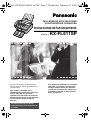 1
1
-
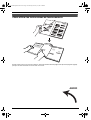 2
2
-
 3
3
-
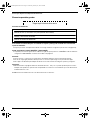 4
4
-
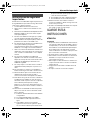 5
5
-
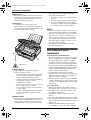 6
6
-
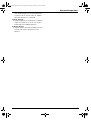 7
7
-
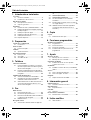 8
8
-
 9
9
-
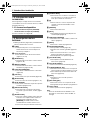 10
10
-
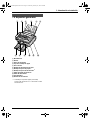 11
11
-
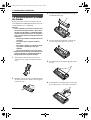 12
12
-
 13
13
-
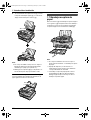 14
14
-
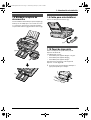 15
15
-
 16
16
-
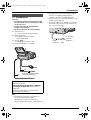 17
17
-
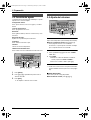 18
18
-
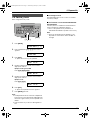 19
19
-
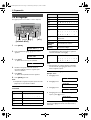 20
20
-
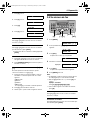 21
21
-
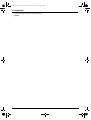 22
22
-
 23
23
-
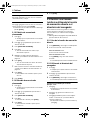 24
24
-
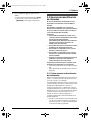 25
25
-
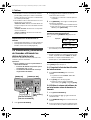 26
26
-
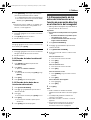 27
27
-
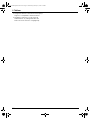 28
28
-
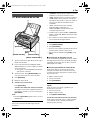 29
29
-
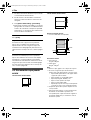 30
30
-
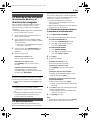 31
31
-
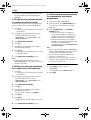 32
32
-
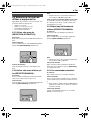 33
33
-
 34
34
-
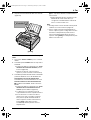 35
35
-
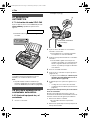 36
36
-
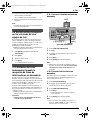 37
37
-
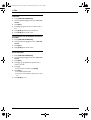 38
38
-
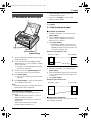 39
39
-
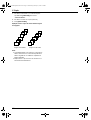 40
40
-
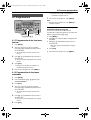 41
41
-
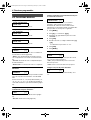 42
42
-
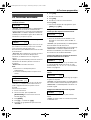 43
43
-
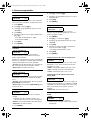 44
44
-
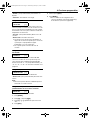 45
45
-
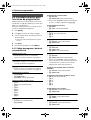 46
46
-
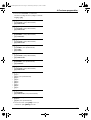 47
47
-
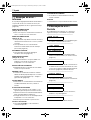 48
48
-
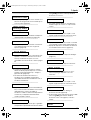 49
49
-
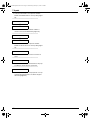 50
50
-
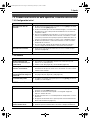 51
51
-
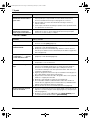 52
52
-
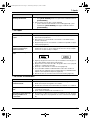 53
53
-
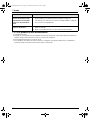 54
54
-
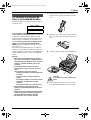 55
55
-
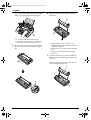 56
56
-
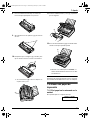 57
57
-
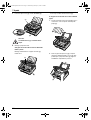 58
58
-
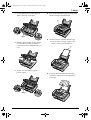 59
59
-
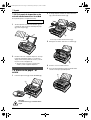 60
60
-
 61
61
-
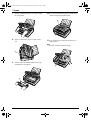 62
62
-
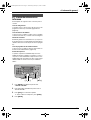 63
63
-
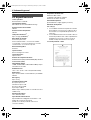 64
64
-
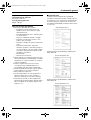 65
65
-
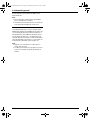 66
66
-
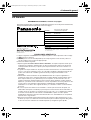 67
67
-
 68
68
-
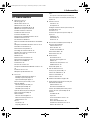 69
69
-
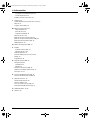 70
70
-
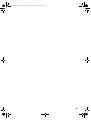 71
71
-
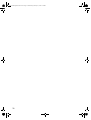 72
72
-
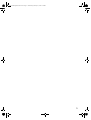 73
73
-
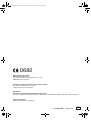 74
74
Panasonic KX-FL611SP Instrucciones de operación
- Categoría
- Máquinas de fax
- Tipo
- Instrucciones de operación
- Este manual también es adecuado para
Artículos relacionados
-
Panasonic KXFLM651SP Instrucciones de operación
-
Panasonic KXFLB851SP Instrucciones de operación
-
Panasonic KXMC6255SP Instrucciones de operación
-
Panasonic KXFL401SP Instrucciones de operación
-
Panasonic KXFLB811 Instrucciones de operación
-
Panasonic KXFLM651 Instrucciones de operación
-
Panasonic KXFLB851 Instrucciones de operación
-
Panasonic KXFLB801SP Instrucciones de operación
-
Panasonic KXMC6040 Instrucciones de operación
-
Panasonic KXFLB881SP Instrucciones de operación